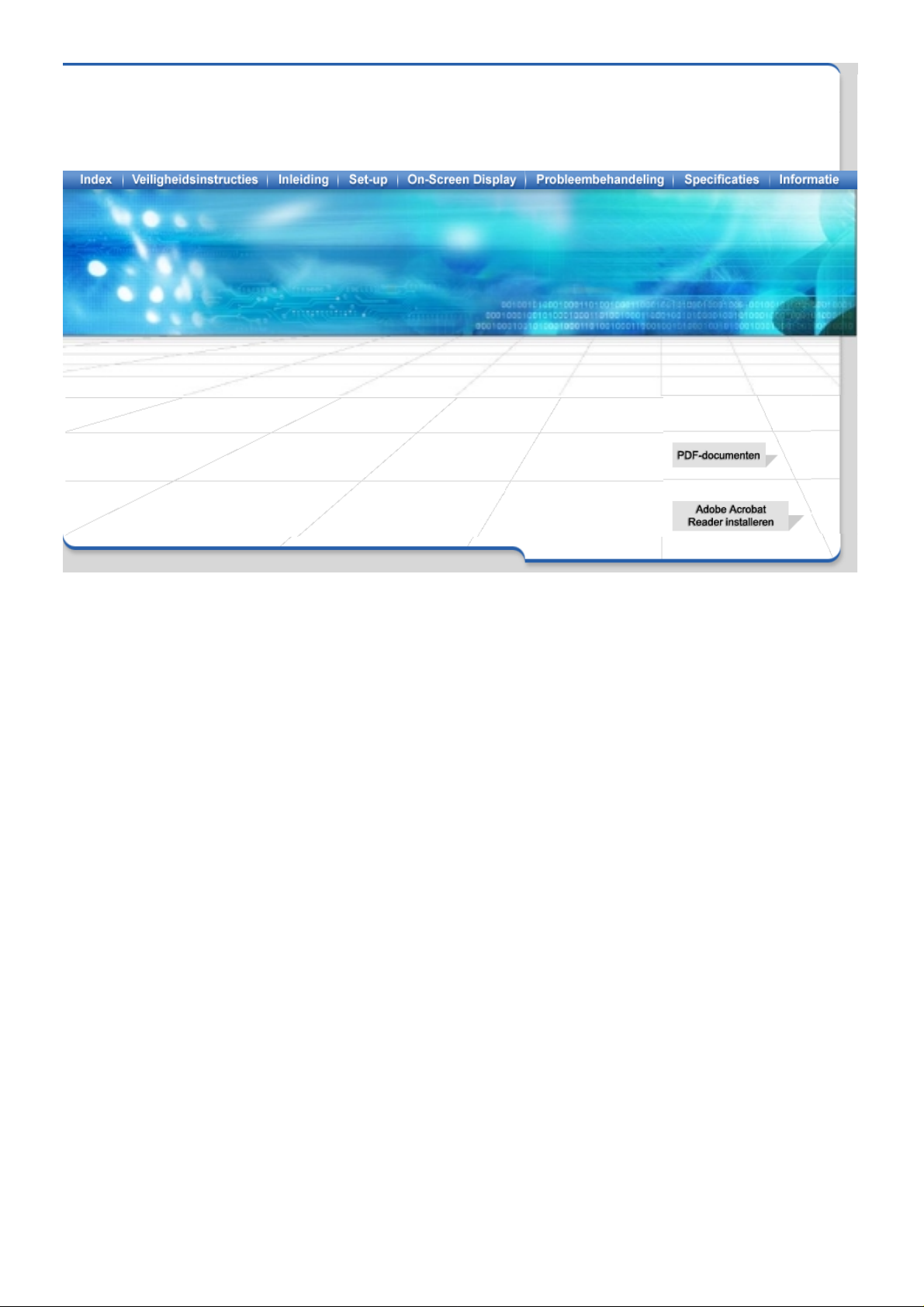
SAMTRON 76E/76V/77V

Hoofdpagina On-Screen Display
Veiligheidsinstructies Probleembehandeling
Waarschuwingen Controlelijst
Elektriciteit V & A
Installatie Zelftest
Reinigen
Overige
Inleiding Specificaties
Uitpakken Algemene specificaties
Voorkant Tijdsinstellingen
Achterkant PowerSaver
Onderkant
Set-up Informatie
Uw monitor aansluiten Service
Uw stuurprogramma installeren Voorwaarden
Automatisch Voorschriften
Handleiding
De installatie van de voet
Rechten
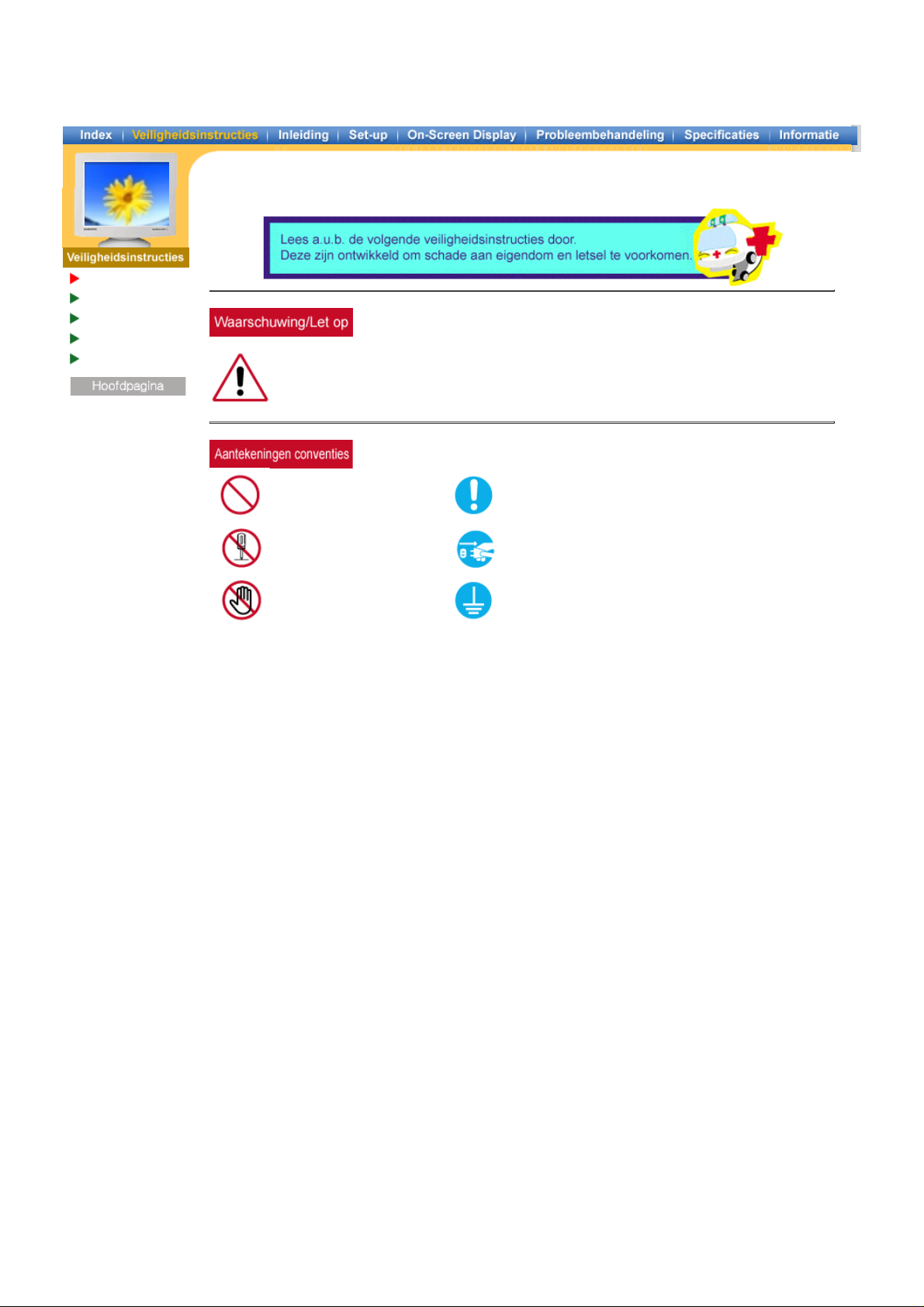
Waarschuwingen
Elektriciteit
Installatie
Reinigen
Overige
Het niet-naleven van instructies die aangegeven worden met dit symbool, kan lichamelijk
letsel of schade aan de apparatuur veroorzaken.
Verboden Goed lezen
Niet demonteren Trek de stekker uit het stopcontact
Niet aanraken Aarden om een elektrische schok te voorkomen
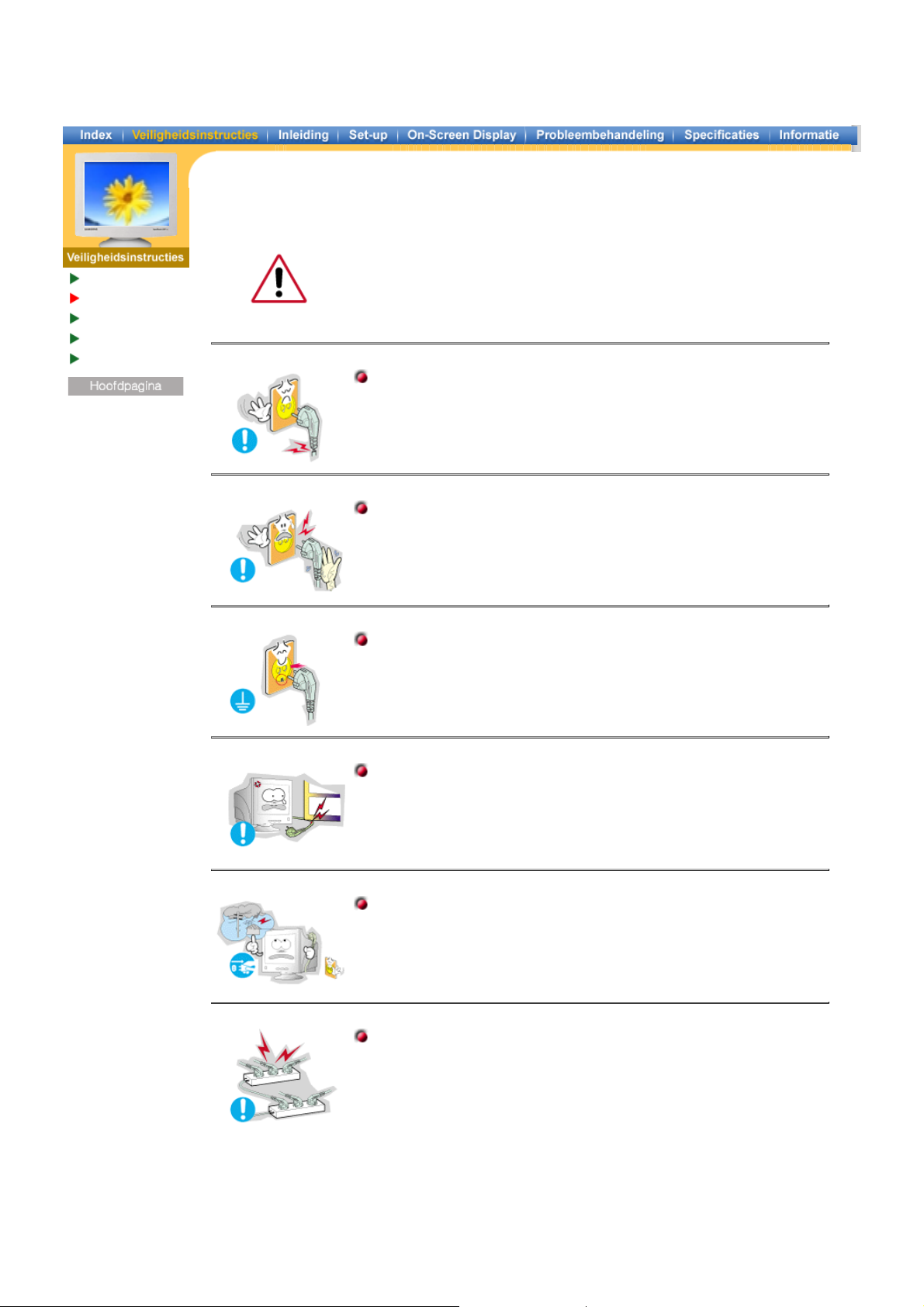
Waarschuwingen
Elektriciteit
Installatie
Reinigen
Overige
Als u uw monitor gedurende langere tijd niet gebruikt, zet uw computer dan
op de stand DPMS (Display Power Management Signaling). Als u een
schermbeveiliging gebruikt, laat u de monitor gewoon aanstaan.
Bij een kleine monitor of als hetzelfde beeld gedurende langere tijd op uw
z
beeldscherm staat, kan het beeld "inbranden". De oorzaak hiervan is een
beschadiging van de fluorescerende substantie aan de binnenkant van de
beeldbuis.
Gebruik geen beschadigde of losse stekker.
Dit kan een elektrische schok of brand veroorzaken.
z
Trek niet aan de kabel om de stekker eruit te trekken en raak de
stekker niet met natte handen aan.
Dit kan een elektrische schok of brand veroorzaken.
z
Gebruik alleen een geaarde stekker en stopcontact.
Een niet goed geaarde stekker en stopcontact kunnen een
z
elektrische schok of schade aan uw apparaat veroorzaken.
Buig de stekker en de kabel niet te ver door en plaats er geen zware
voorwerpen op, dit kan schade veroorzaken.
Doet u dit toch, dan kan er een elektrische schok optreden of
z
brand ontstaan.
Trek de stekker uit het stopcontact als het gaat bliksemen of als u
het apparaat gedurende een langere periode niet gebruikt.
Als u dit verzuimt, kan er een elektrische schok optreden of brand
z
ontstaan.
Sluit niet te veel verlengsnoeren of stekkers op het stopcontact
aan.
Dit kan brand veroorzaken.
z
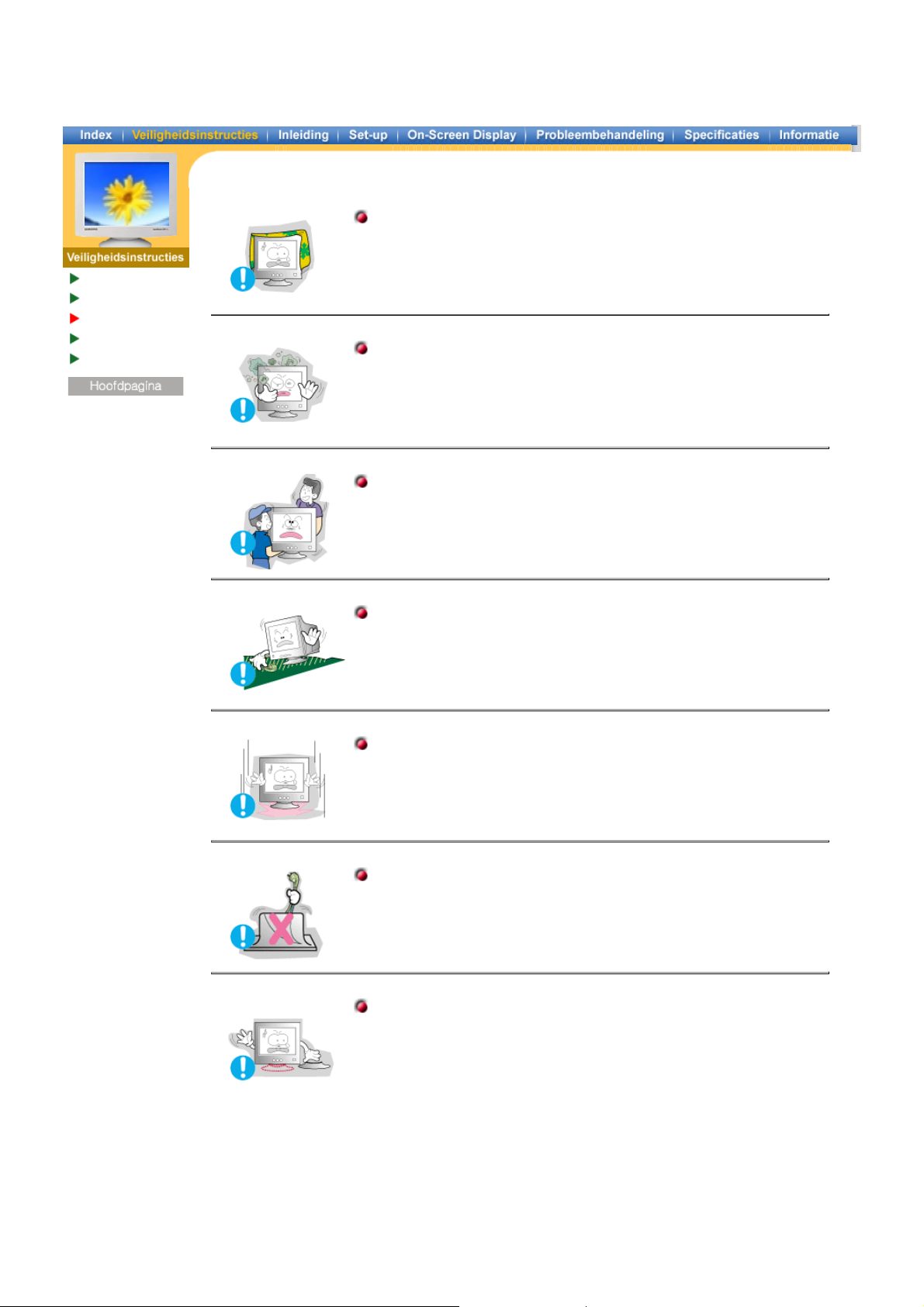
Waarschuwingen
Elektriciteit
Installatie
Reinigen
Overige
Dek de ventilatiegaten van de monitor niet af.
Slechte ventilatie kan een defect of brand veroorzaken.
z
Plaats uw monitor in een stofarme omgeving met een lage
luchtvochtigheid.
U kunt een elektrische schok krijgen of er kan brand ontstaan in de
z
monitor.
Laat de monitor niet vallen.
Het product kan beschadigen of u kunt een verwonding oplopen.
z
Plaats de monitor op een vlakke en stabiele ondergrond.
Als de monitor zou vallen, kunt u zich bezeren.
z
Zet de monitor voorzichtig neer.
Hij kan beschadigd worden of stukgaan.
z
Zet de monitor niet met de beeldbuis omlaag neer.
De beeldbuis kan beschadigen.
z
Gebruik de monitor niet zonder de voet.
Hierdoor kan hij stukgaan of kan er brand ontstaan door de slechte
z
ventilatie.
Als de monitor toch gebruikt moet worden zonder de voet, zorg er
z
dan voor dat er voldoende ventilatie is.
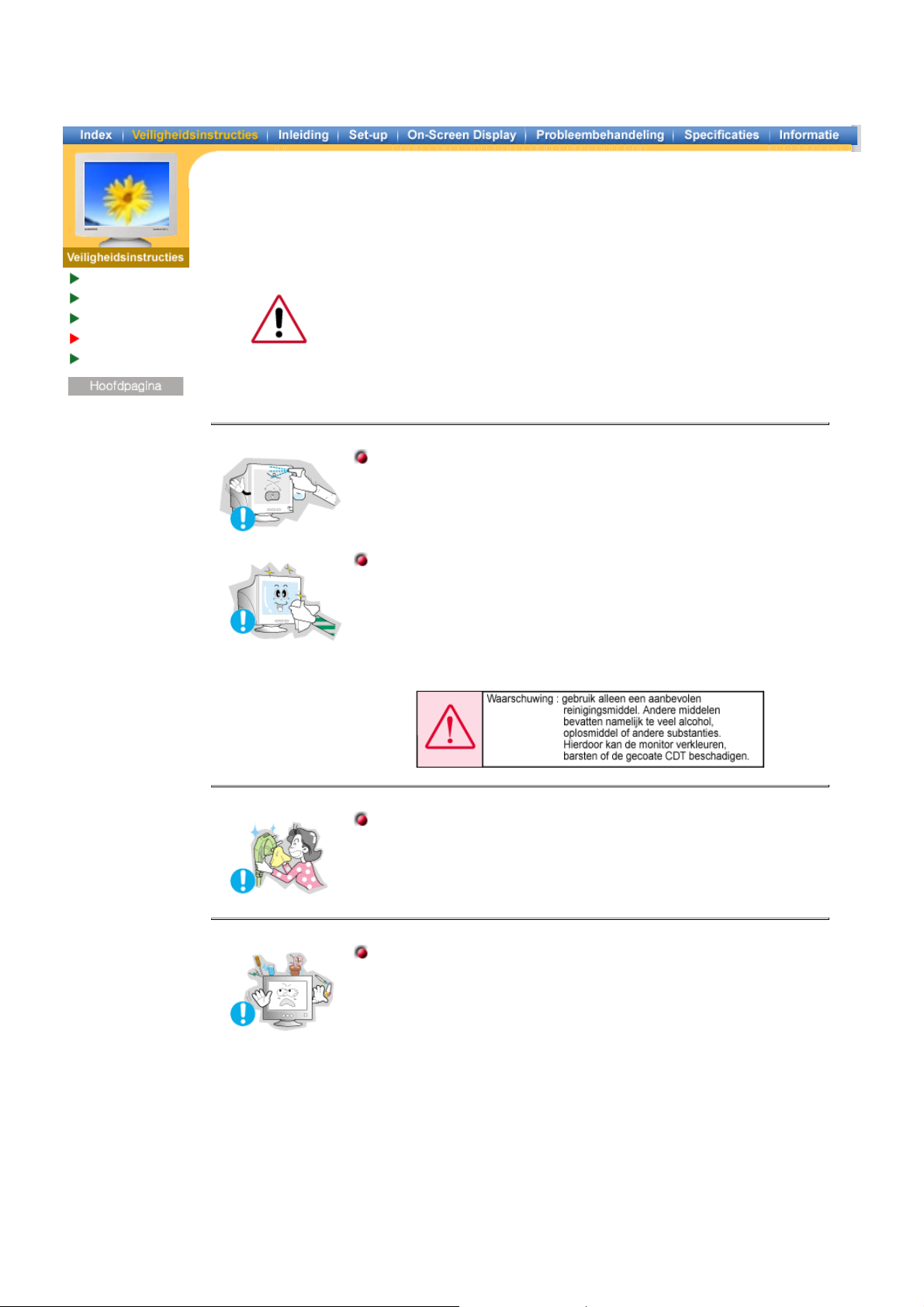
Waarschuwingen
A
Elektriciteit
Installatie
Reinigen
Overige
Reinig de behuizing van de monitor en/of het oppervlak van de beeldbuis
met een licht vochtig, zacht doekje.
Maak de monitor niet schoon met water, maar gebruik een met water
gemengd mild reinigingsmiddel.
(Sommige reinigingsmiddelen bevatten een aanzienlijke hoeveelheid
oplosmiddelen op basis van alcohol. Deze kunnen de behuizing van de
monitor beschadigen of de kleur hiervan aantasten). Bovendien kan ook de
speciale antireflectie/antistatische coating op de beeldbuis worden
aangetast.)
lvorens u het reinigingsmiddel gebruikt, moet u het met water verdunnen in
de verhouding 1:10.
Spuit het reinigingsmiddel niet direct op de monitor.
Gebruik het aanbevolen reinigingsmiddel met een zacht doekje.
Op deze manier voorkomt u dat de coating van de beeldbuis wordt
z
beschadigd, of de behuizing van de monitor gaat scheuren,
verkleurt of anderszins beschadigt raakt.
U kunt een aanbevolen reinigingsmiddel bij ieder Samsung-dealer
z
kopen.
Als de connector tussen de stekker en de pin vuil of stoffig is,
maak hem dan schoon met een droge doek.
Een vuile connector kan een elektrische schok of brand
z
veroorzaken.
Plaats geen vloeistoffen, chemicaliën of kleine metalen voorwerpen
op de monitor.
Dit kan schade, een elektrische schok of brand veroorzaken.
z
Als een vreemde substantie in uw monitor terechtkomt, trekt u
z
meteen de stekker eruit en neemt u contact op met de dealer.
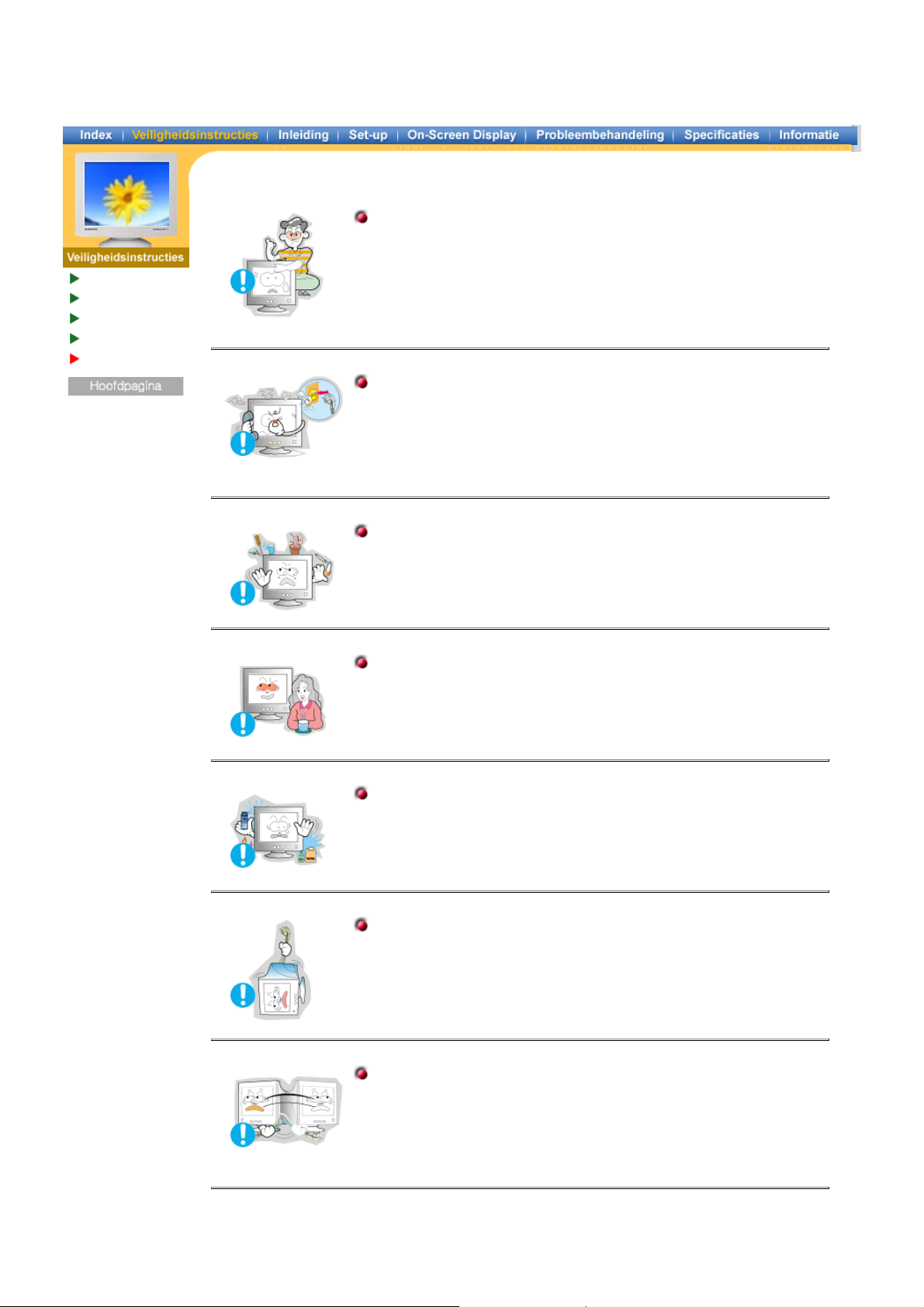
Verwijder nooit de behuizing of de achterkant van het apparaat. Er
bevinden zich geen onderdelen in het apparaat waaraan u zelf
onderhoud kunt uitvoeren.
Waarschuwingen
Elektriciteit
Installatie
Reinigen
Overige
Dit kan een elektrische schok of brand veroorzaken.
z
Neem contact op met een gekwalificeerde servicedienst voor
z
onderhoud.
Als uw monitor niet goed werkt - in het bijzonder als het apparaat
ongebruikelijke geluiden maakt of een vreemde geur verspreidt trek dan onmiddellijk de stekker uit het stopcontact en neem
contact op met een betreffende dealer of servicedienst.
Dit kan een elektrische schok of brand veroorzaken.
z
Zet geen zware voorwerpen op de monitor.
Dit kan een elektrische schok of brand veroorzaken.
z
Voor ieder uur dat u naar het beeldscherm kijkt, dient u uw ogen
vijf minuten rust te geven.
Dit vermindert de vermoeidheid van de ogen.
z
Houd brandbare voorwerpen verwijdert van de monitor.
Dit kan een explosie of brand veroorzaken.
z
Probeer de monitor nooit te verplaatsen door aan de kabels te
trekken.
Hierdoor kan het apparaat defect gaan, kan er een elektrische
z
schok optreden of kan er brand ontstaan door de beschadiging
van de kabel.
Probeer de monitor niet naar rechts of links te verplaatsen door aan
kabels te trekken.
Hierdoor kan het apparaat defect gaan, kan er een elektrische
z
schok optreden of kan er brand ontstaan door de beschadiging
van de kabel.
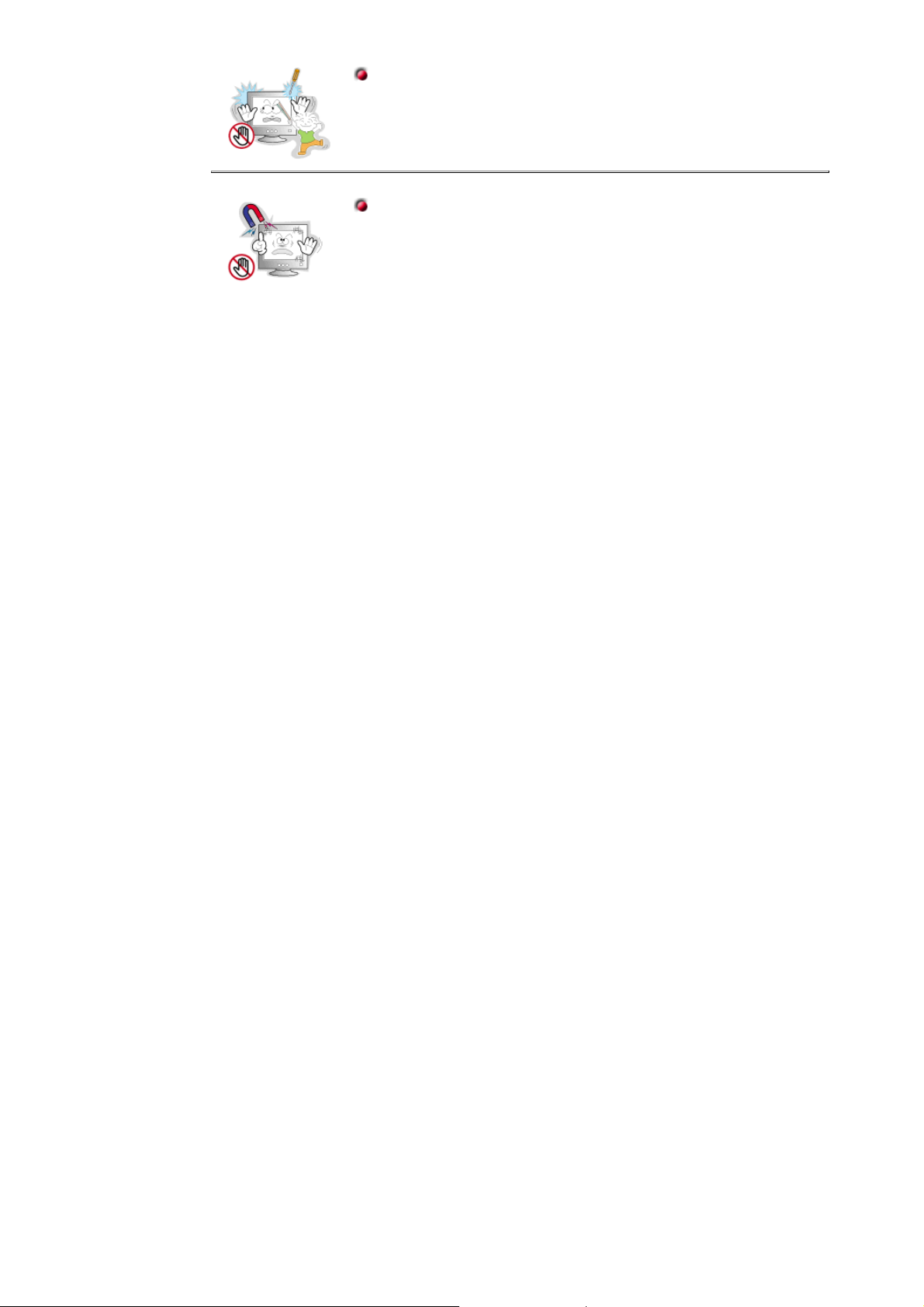
Stop geen metalen voorwerpen in de openingen van de monitor.
Dit kan een elektrische schok, brand of een verwonding
z
veroorzaken.
Houd uw monitor uit de buurt van magnetische voorwerpen.
Dit kan leiden tot een verkleuring of vervorming van het beeld.
z
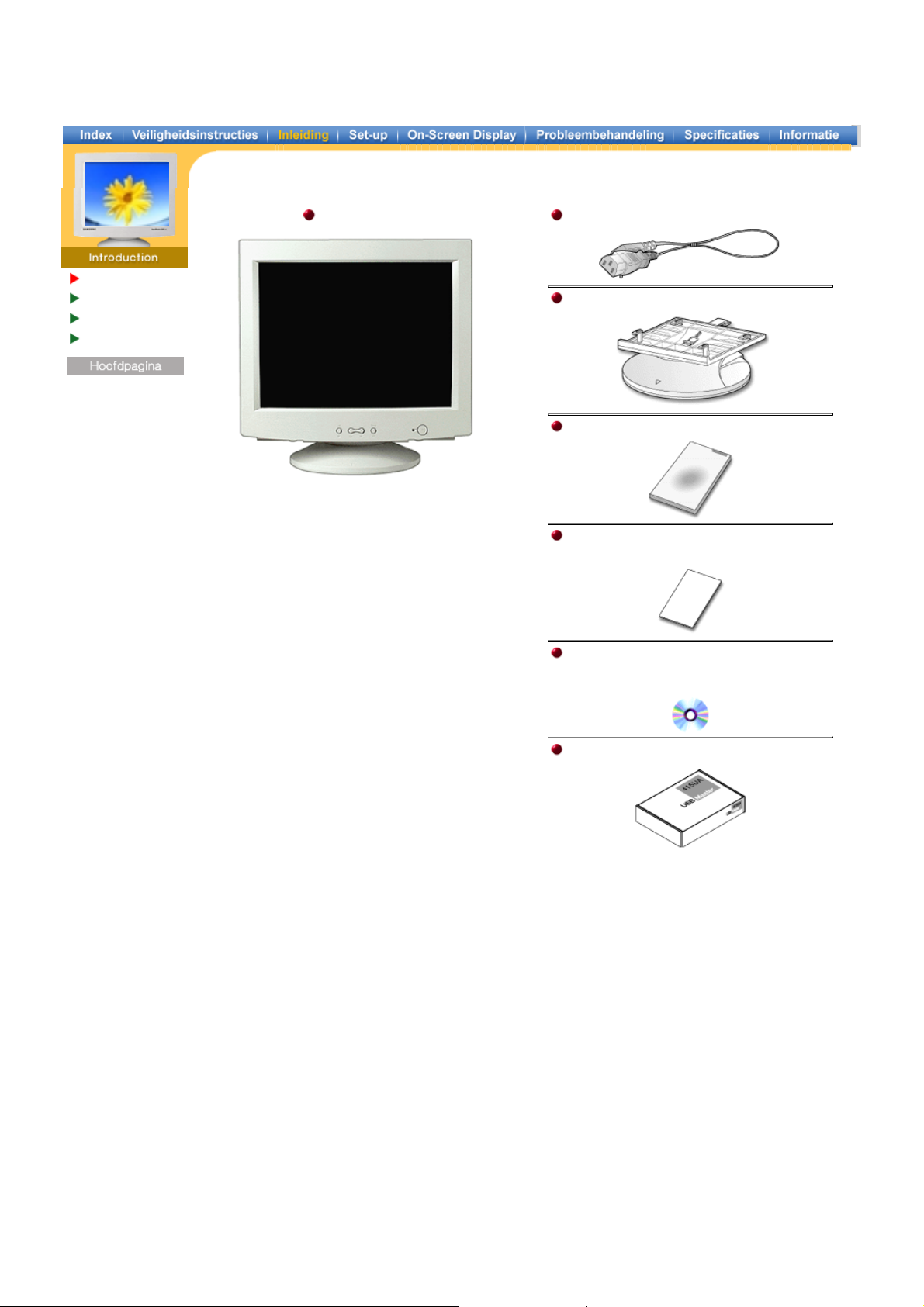
SAMTRON 76E/76V
Uitpakken
Voorkant
Achterkant
Onderkant
Monitor en voet
(Sommige modellen hebben een voet.)
Controleer a.u.b. of u de volgende zaken ook
ontvangen heeft bij de levering van uw monitor.
Als er iets ontbreekt neem dan contact op met uw
dealer.
Netsnoer
Voet
Snel aan de slag
Garantiekaart
(Niet overal verkrijgbaar)
Gebruiksaanwijzing en
de installatie-cd voor het
stuurprogramma
USB-hub (Optioneel)
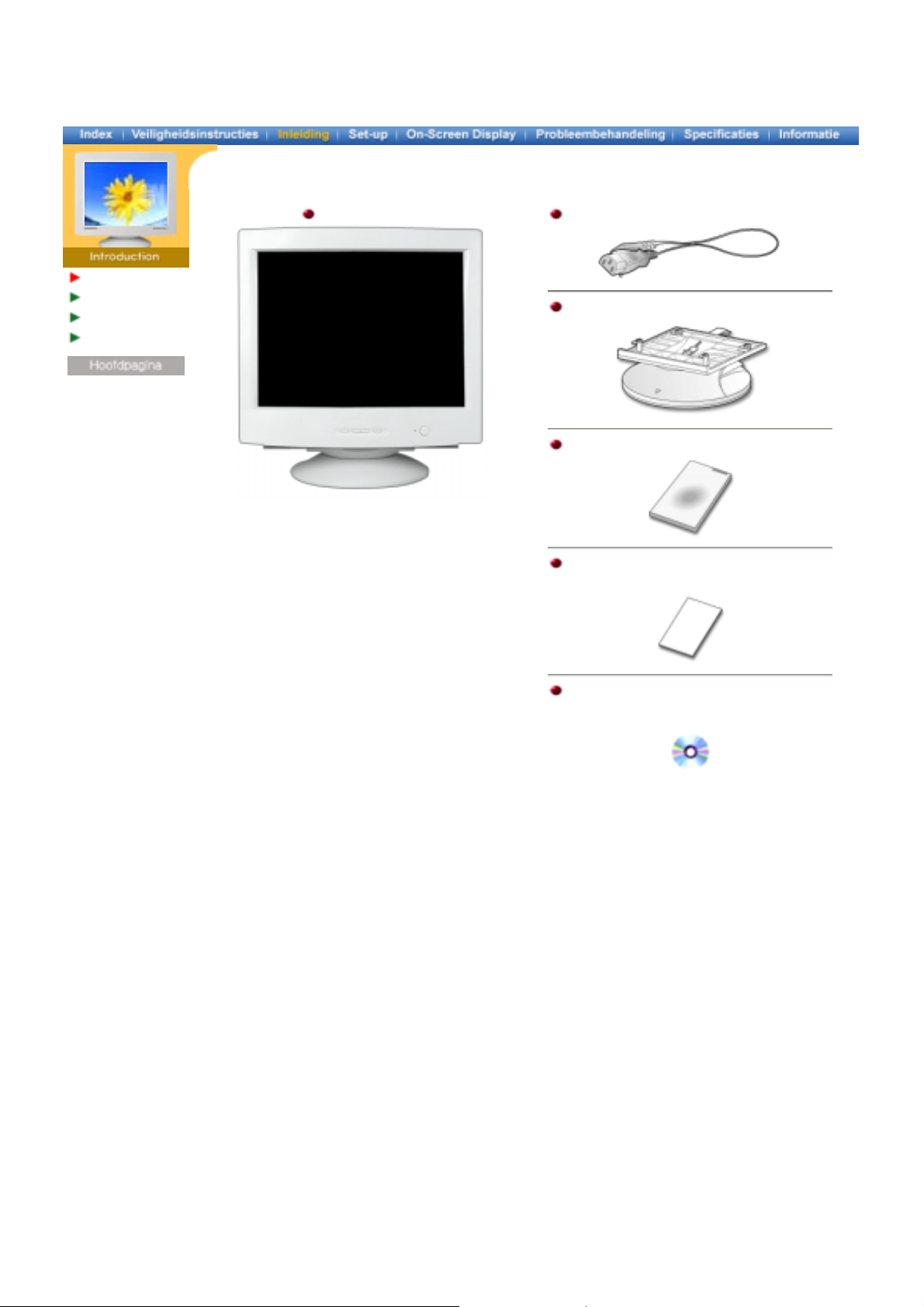
prog
SAMTRON 77V
Uitpakken
Voorkant
Achterkant
Onderkant
Monitor en voet
(Sommige modellen hebben een voet.)
Controleer a.u.b. of u de volgende zaken ook
ontvangen heeft bij de levering van uw monitor.
Als er iets ontbreekt neem dan contact op met uw
dealer.
Hoofd > Informatie > Uitpakken
Netsnoer
Voet
Snel aan de slag
Garantiekaart
(Niet overal verkrijgbaar)
Gebruiksaanwijzing en
de installatie-cd voor het
stuur
ramma
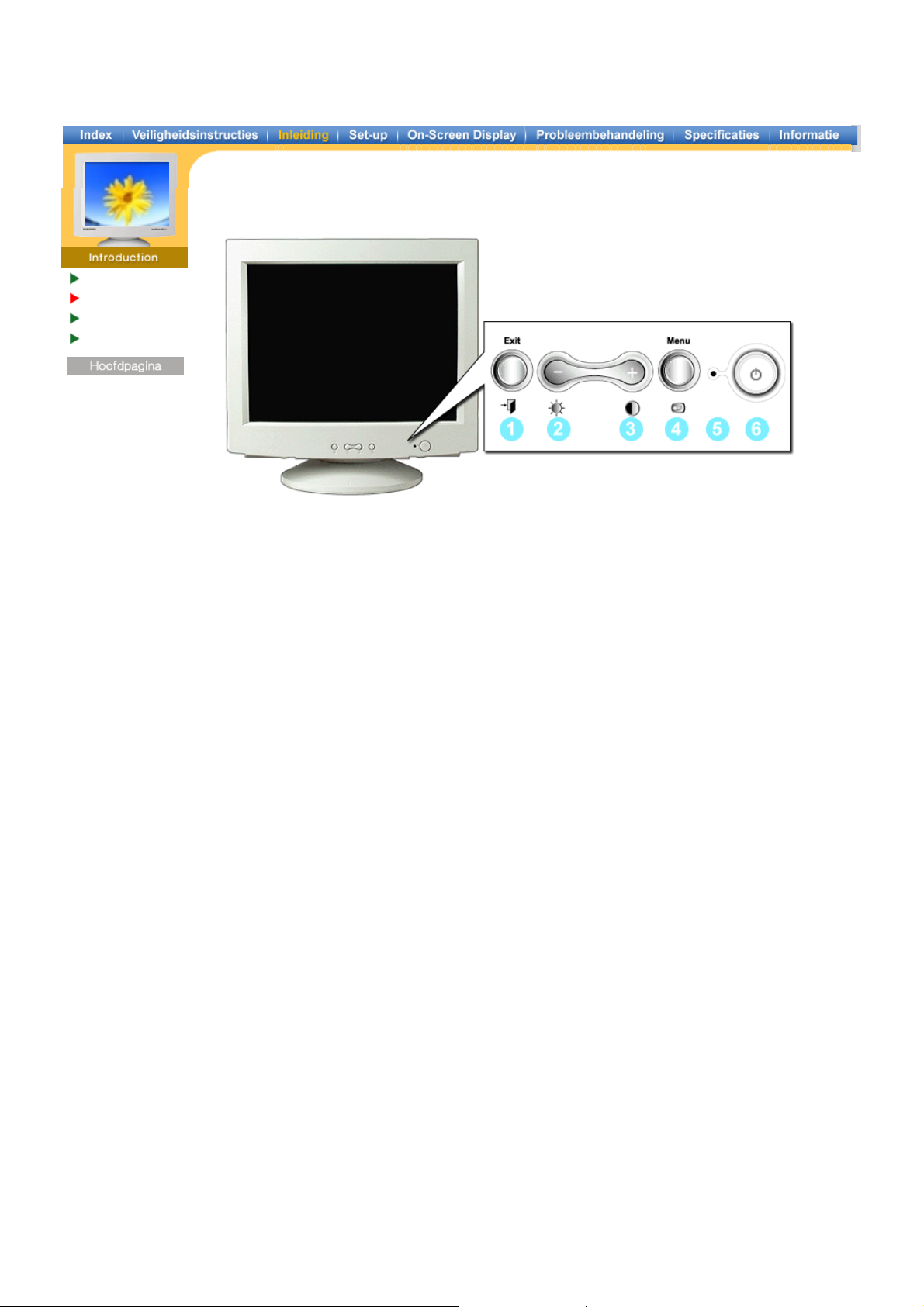
Uitpakken
Voorkant
Achterkant
Onderkant
SAMTRON 76E/76V
1. Afsluit-knop
2,3. Instel-knoppen
4. Menu-knop
5. Aan/uit-lampje
6. Aan/uit-knop
Opmerking:
Meer informatie over het besparen van energie treft u aan in de handleiding, onder de
knop PowerSaver. U bespaart energie als u uw monitor UITSCHAKELT wanneer u
hem niet meer gebruikt.
Met deze knop kunt u het actieve menu of de OSD (menu op het scherm)
verlaten.
Met deze knoppen kunt u onderdelen in het menu selecteren en
aanpassen.
Gebruik deze knop om de OSD te openen en een geselecteerd
menuonderdeel te activeren.
Dit lampje wordt groen tijdens normale bewerkingen en gaat knipperen
als de monitor uw aanpassingen opslaat.
Gebruik deze knop om de monitor aan of uit te zetten.
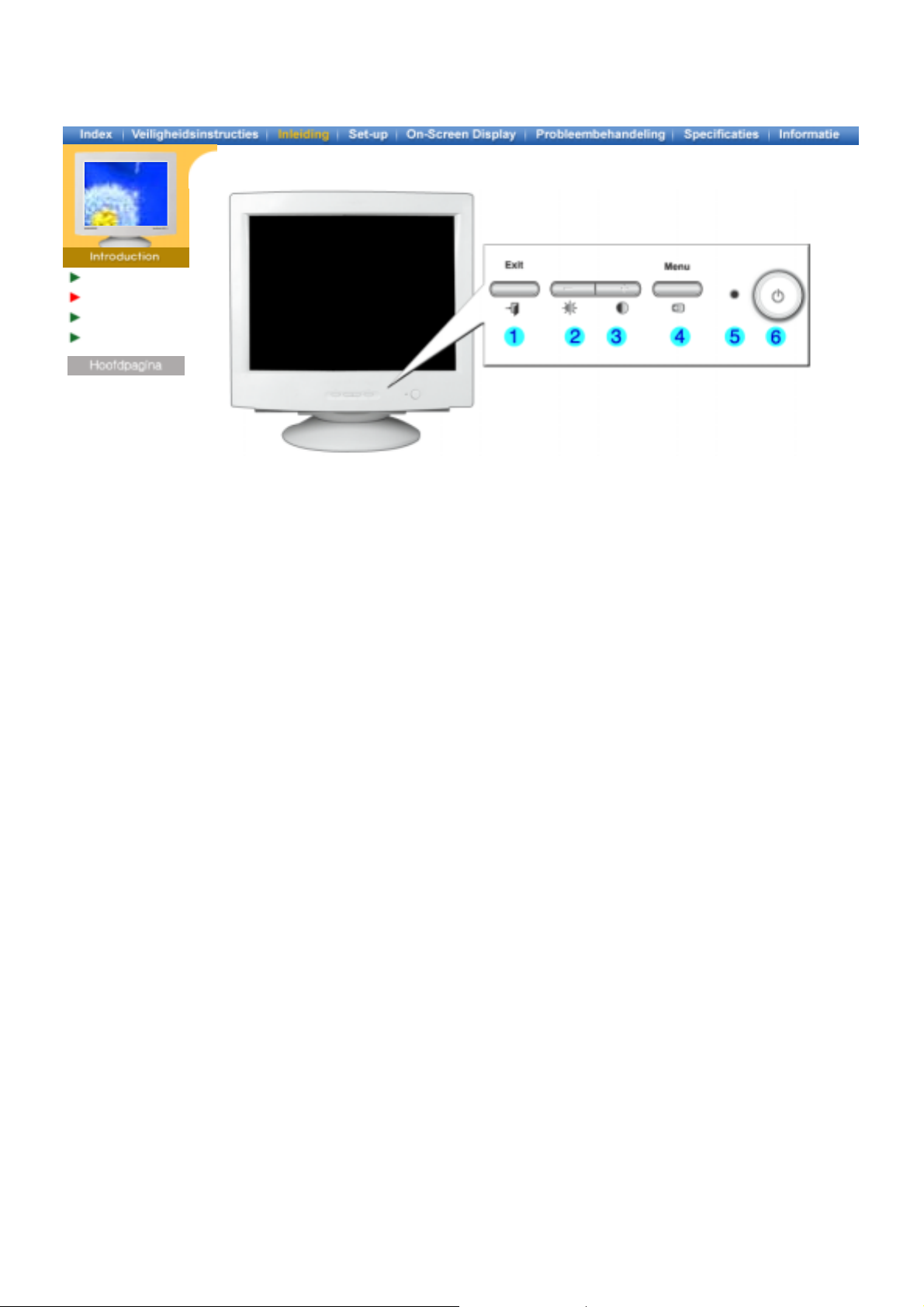
SAMTRON 77V
Uitpakken
Voorkant
Achterkant
Onderkant
1. Afsluit-knop
2,3. Instel-knoppen
4. Menu-knop
5. Aan/uit-lampje
6. Aan/uit-knop
Opmerking:
Hoofd > Informatie > Voorkant
Met deze knop kunt u het actieve menu of de OSD (menu op het scherm)
verlaten.
Met deze knoppen kunt u onderdelen in het menu selecteren en
aanpassen.
Gebruik deze knop om de OSD te openen en een geselecteerd
menuonderdeel te activeren.
Geeft de normale of de Power Saving stand aan.
Gebruik deze knop om de monitor aan of uit te zetten.
Meer informatie over het besparen van energie treft u aan in de handleiding, onder de
knop PowerSaver. U bespaart energie als u uw monitor UITSCHAKELT wanneer u
hem niet meer gebruikt.
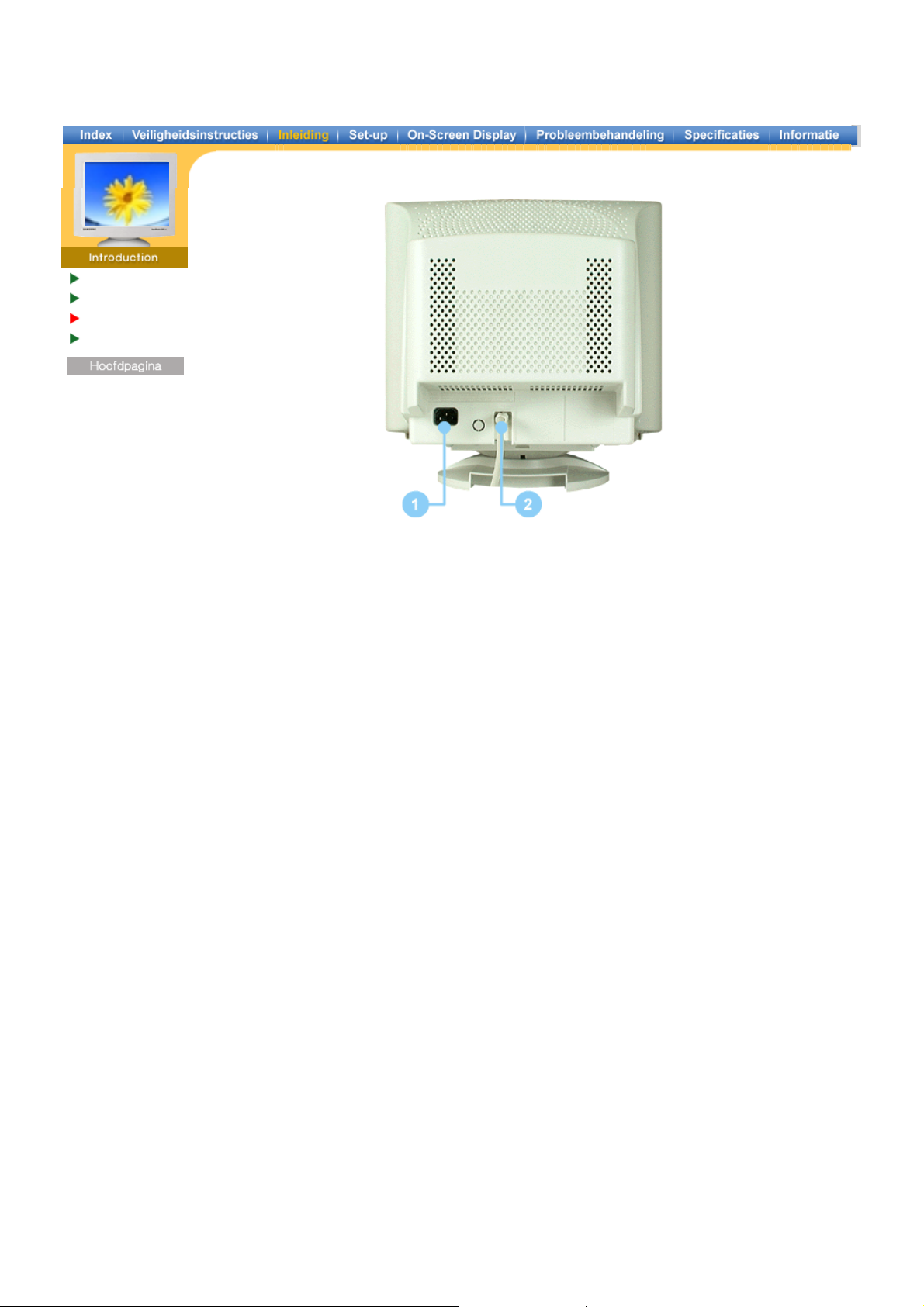
Uitpakken
Voorkant
Achterkant
Onderkant
(De configuratie aan de achterkant van de monitor kan van product tot product variëren. )
1. Netaansluiting
Sluit het netsnoer aan op de netaansluiting aan de achterkant van uw
monitor.
2. Signaalkabel
Sluit de signaalkabel aan op de video-uitgang, videokaart of grafische
kaart van uw computer.
Opmerking:
Zie het onderdeel Uw monitor aansluiten voor meer informatie over het aansluiten
van kabels.
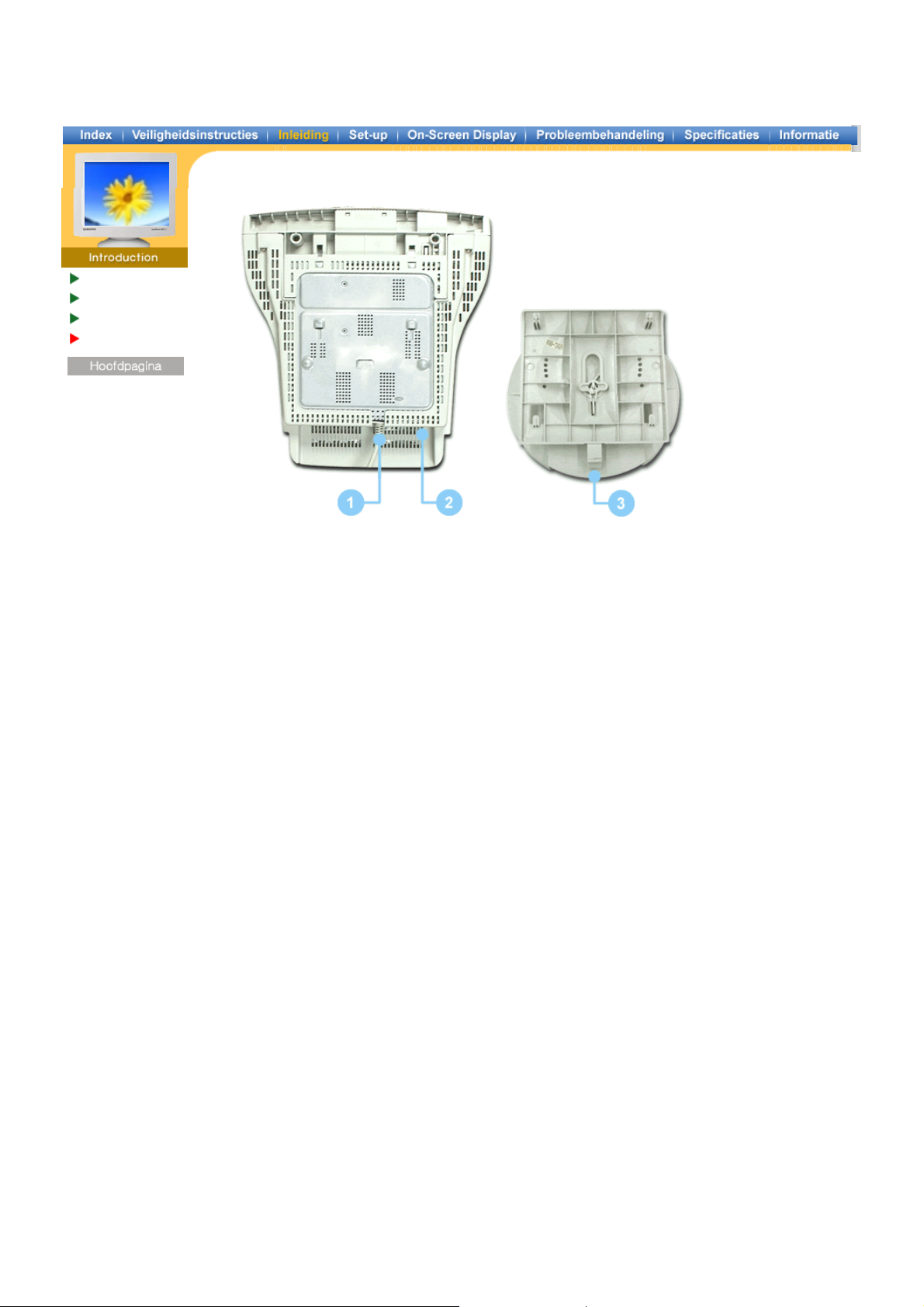
Uitpakken
Voorkant
Achterkant
Onderkant
1. Signaalkabel
2. Netaansluiting
3. Verstelbare voet
Sluit de signaalkabel aan op de video-uitgang, videokaart of grafische
kaart van uw computer.
Sluit het netsnoer aan op de netaansluiting aan de achterkant van uw
monitor.
U kunt de voet losmaken van de monitor

Uw monitor
aansluiten
Uw
stuurprogramma
installeren
De installatie van
de voet
1. Sluit het netsnoer aan op de netaansluiting aan de achterkant van uw monitor.
Steek de netstekker van de monitor in een stopcontact.
2. Sluit de signaalkabel aan op de video-uitgang, videokaart of grafische kaart van uw computer.
3. Als u een Macintosh-computer gebruikt, sluit dan de kabel aan op een Macintosh-adapter en
stel de pinnen op uw adapter in (adapter niet inbegrepen). Voor een PC heeft u geen adapter
nodig.
4. Zet uw computer en monitor aan. Wanneer uw monitor een afbeelding laat zien, is de
installatie succesvol voltooid.
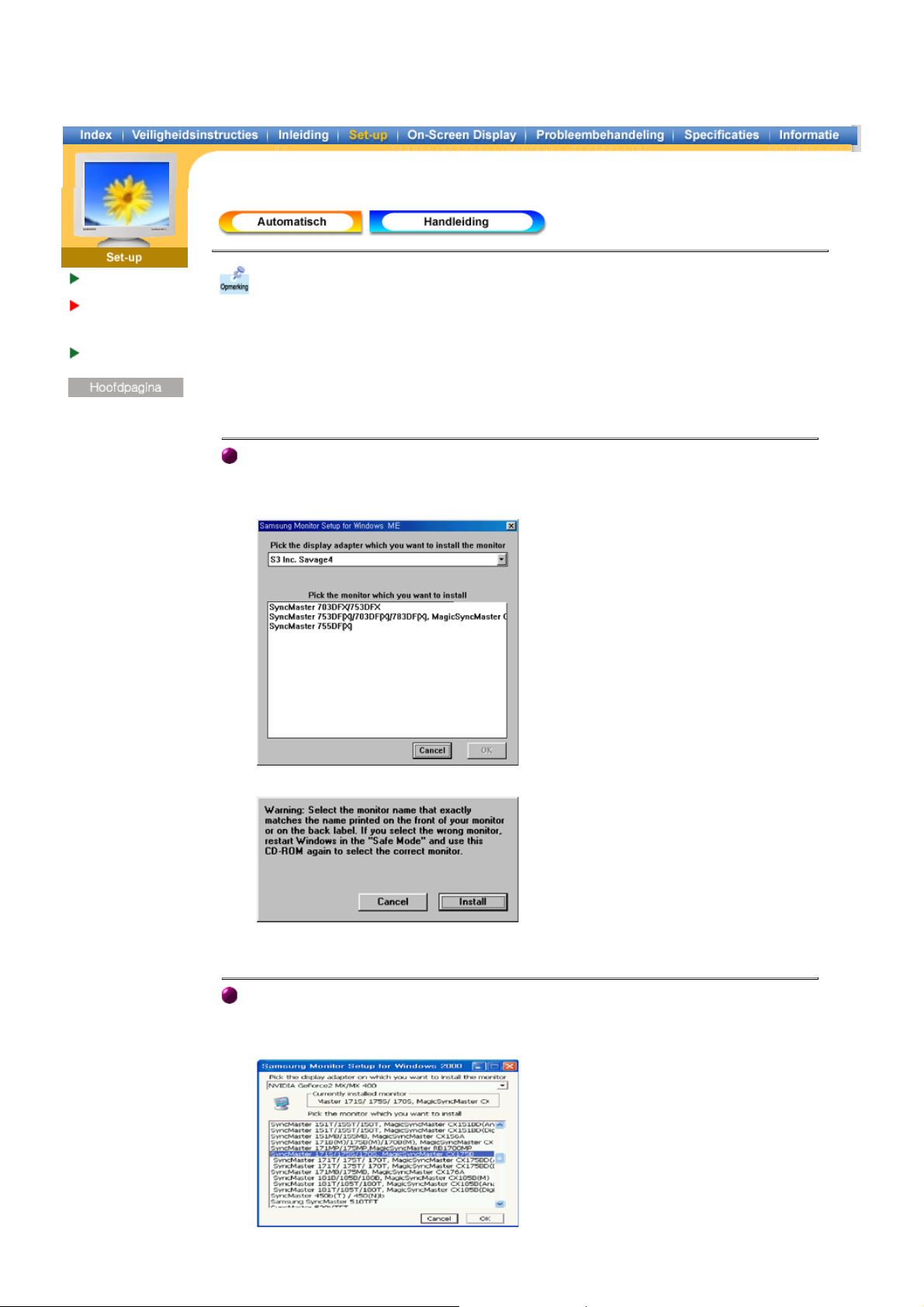
Uw monitor
aansluiten
Uw
stuurprogramma
installeren
De installatie van
de voet
Plaats het stuurprogramma van de monitor in het cd-rom-station als het
besturingssysteem hierom vraagt. Deze cd wordt samen met uw monitor geleverd.
De installatie van het stuurprogramma is afhankelijk van het besturingssysteem.
Volg de instructies van uw besturingssysteem op.
Plaats een lege diskette in het diskettestation en download het stuurprogramma van de
hieronder genoemde website.
Internet website : http://www.samtron.com/
z
Windows ME
1. Leg de cd in het cd-rom-station.
2. Klik op "Windows ME Driver".
3. Selecteer uw monitor in de lijst en klik vervolgens op de knop "OK".
4. Klik op de knop "Install", in het dialoogvenster "Warning".
5. Het stuurprogramma is succesvol geïnstalleerd.
Windows XP/2000
1. Leg de cd in het cd-rom-station.
2. Klik op "Windows XP/2000 Driver".
3. Selecteer in de lijst uw monitor en klik vervolgens op de knop "OK".
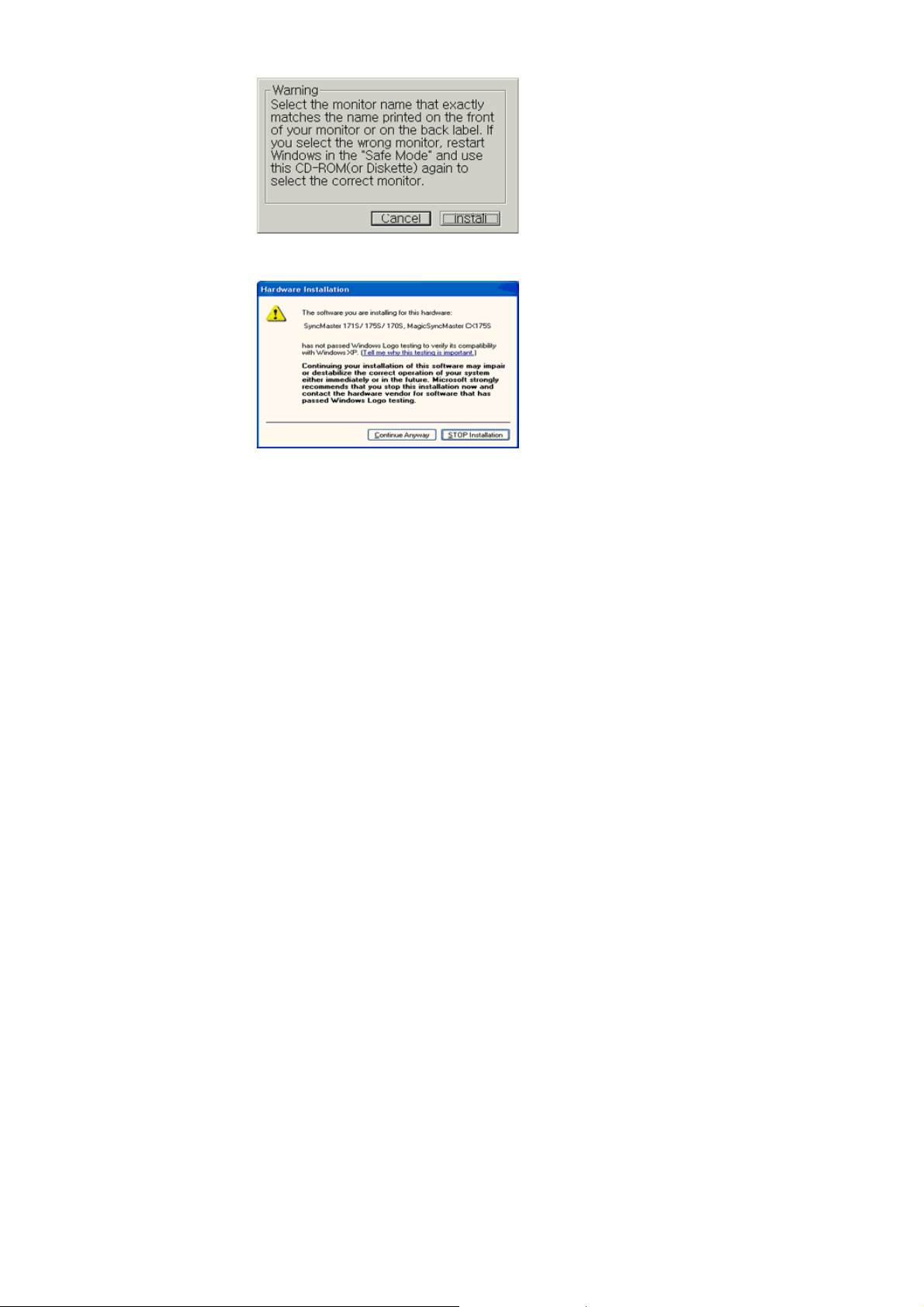
4. Klik op de knop "Install", in het dialoogvenster "Warning".
5. Als u het dialoogvenster "Message" krijgt te zien, klikt u op de knop "Continue Anyway"
en vervolgens op de knop "OK".
Het stuurprogramma van deze monitor wordt toegepast door Microsoft voor het logo van
Windows en de installatie hiervan beschadigt verder niet het correct functioneren van uw
systeem. Het gecertificeerd stuurprogramma, staat op de homepage van Samtron, dat u
op elk gewenst moment kunt downloaden.
http://www.samtron.com/.
6. Het stuurprogramma is succesvol geïnstalleerd.

Uw monitor
aansluiten
Uw
stuurprogramma
installeren
De installatie van
de voet
Windows XP
Windows 2000
|
Windows Me
|
Windows NT
|
|
Linux
Plaats het stuurprogramma van de monitor in het cd-rom-station als het
besturingssysteem hierom vraagt. Deze cd is inbegrepen bij de levering van uw
monitor. De installatie van het stuurprogramma is afhankelijk van het
besturingssysteem. Volg de instructies van uw besturingssysteem op.
Plaats een lege diskette in het diskettestation en download het stuurprogramma van de
hieronder genoemde website.
Internet website : http://www.samtron.com/
z
Het besturingssysteem Microsoft® Windows® XP
1. Leg de cd in het cd-rom-station.
2. klik op "Start" —> "Configuratiescherm" en aansluitend op het pictogram "Appearance and
Themes".
3. Klik op het pictogram "Beeldscherm" en selecteer het tabblad "Instellingen" en klik aansluitend
op "Geavanceerd...".
4. Klik op de knop "Eigenschappen" van het tabblad "Monitor" en selecteer het tabblad
"Stuurprogramma".

5. Klik op "Bijwerken...", selecteer "Install from a list or.." en klik aansluitend op knop
"Volgende".
6. Selecteer de optie "Don't search, I will..", klik op "Volgende" en klik vervolgens op "Diskette".
7. Klik op de knop "Bladeren", selecteer het A:(D:\station) en selecteer uit de lijst uw monitor, klik
aansluitend op de knop "Volgende".
8. Als u het dialoogvenster "Message" krijgt te zien, klikt u op de knop "Continue Anyway" en
vervolgens op de knop "OK".
Het stuurprogramma van deze monitor wordt toegepast door Microsoft voor het logo van
Windows en de installatie hiervan beschadigt verder niet het correct functioneren van uw
systeem. Het gecertificeerd stuurprogramma, staat op de homepage van Samtron, dat u op elk
gewenst moment kunt downloaden.
http://www.samtron.com/.
9. Klik op de knop "Sluiten" en daarna een paar keer op "OK".

10. Het stuurprogramma is succesvol geïnstalleerd.
Het besturingssysteem Microsoft® Windows® 2000
Als het bericht "Kan digitale handtekening niet vinden" niet verschijnt op uw monitor,
volg dan de volgende stappen.
1. Klik op de knop "OK" in het venster "Schijf plaatsen".
2. Klik op de knop "Bladeren" in het venster "File needed".
3. Selecteer A:(D:\station), klik op de knop "Openen" en aansluitend op de knop "OK".
Hoe te installeren
1. Klik achtereenvolgens op "Start", "Instellingen", "Configuratiescherm".
2. Dubbelklik op het pictogram "Beeldscherm".
3. Selecteer het tabblad "Instellingen" en klik aansluitend op "Geavanceerd..".
4. Selecteer de optie "Monitor".
1e voorbeeld:
2e voorbeeld:
5. Klik op "Stuurprogramma", vervolgens op "Bijwerken..." en aansluitend op "Volgende".
6. Selecteer de optie "Een lijst met bekende stuurprogramma's voor dit apparaat weergeven,
zodat ik een specifiek stuurprogramma kan kiezen". Klik vervolgens op "Volgende" en
aansluitend op "Diskette...".
7. Klik op "Bladeren" en selecteer A:(D:\station).
8. Klik op "Openen" en aansluitend op "OK".
9. Selecteer de gewenste monitor en klik tweemaal achter elkaar op "Volgende".
10. Klik op "Voltooien" en tenslotte op "Sluiten".
Als de knop "Eigenschappen" niet toegankelijk is, betekent dit dat uw
monitor op de juiste wijze geconfigureerd is. Stop dan de installatie.
Als de knop "Eigenschappen" wel toegankelijk is, klikt u op
"Eigenschappen" en volgt u de volgende stappen.
Als u het venster "Kan digitale handtekening niet vinden" wel te zien krijgt, klikt u op de
knop "Ja" en achtereenvolgens op "Voltooien" en "Sluiten".
Het besturingssysteem Microsoft® Windows® Millennium
1. Klik achtereenvolgens op "Start", "Instellingen", "Configuratiescherm".
2. Dubbelklik op het pictogram "Weergave".
3. Selecteer het tabblad "Instellingen" en klik aansluitend op de knop "Geavanceerd...".
4. Selecteer het tabblad "Monitor".
5. Klik op de knop "Wijzigen".
6. Selecteer de optie "De locatie van het stuurprogramma opgeven" en klik op
"Volgende".
7. Selecteer de optie "Een lijst van alle stuurprogramma's op een speciale locatie..." en
klik vervolgens op de knop "Volgende".
8. Klik op de knop "Diskette".

9.Specificeer A:\(D:\station) en klik aansluitend op de knop OK
.
"
"
10. Selecteer de optie "Alle hardware weergeven", selecteer de gewenste monitor en klik op
"OK".
11. Klik op "Sluiten" en aansluitend op "OK". Sluit het dialoogvenster "Eigenschappen voor
Beeldscherm" af.
Het besturingssysteem Microsoft® Windows® NT
1. Klik achtereenvolgens op "Start", "Instellingen", "Configuratiescherm" en dubbelklik
aansluitend op het pictogram "Beeldscherm".
2. Klik in het venster Display Registration Information op het tabblad "Instellingen" en
aansluitend op "All Display Modes".
3. Selecteer een instelling die u wenst te gebruiken (Resolutie, Aantal kleuren en Verticale
frequentie) en klik op "OK".
4. Klik, nadat u op test heeft geklikt, op de knop "Toepassen" als het beeld goed is. Als het
beeld niet goed is, verander dan de instelling (lagere resolutie, kleur of frequentie).
Opmerking:Als u geen instellingsmogelijkheid heeft bij All Display Modes, selecteer dan
de resolutie en verticale frequentie volgens de Scherminstellingen in de gebruiksaanwijzing.
Het besturingssysteem Linux
Om het X-Venster te kunnen uitvoeren, dient u eerst het X86Config-bestand aan te maken. Dit
is een soort systeeminstellingsbestand.
1. Druk bij het eerste en tweede scherm op de Enter-toets, nadat het X86Config-bestand is
uitgevoerd.
2. In het derde scherm stelt u uw muis in.
3. Selecteer een muis voor uw computer.
4. In het volgende scherm selecteert u een toetsenbord.
5. Selecteer een toetsenbord voor uw computer.
6. In het volgende scherm stelt u uw monitor in.
7. Stel eerst de horizontale frequentie voor uw monitor in. (U kunt de frequentie meteen
invoeren.)
8. Stel de verticale frequentie voor uw monitor in. (U kunt de frequentie meteen invoeren.)
9. Voer het type monitor in. Deze informatie heeft geen invloed op de uitvoering van het X-
Venster.
10. U bent klaar met het instellen van uw monitor.
Voer het X-Venster uit nadat u eventuele andere hardware instellingen heeft ingesteld.

Uw monitor
aansluiten
Uw
stuurprogramma
installeren
De installatie
van de voet
De voet
Het monteren en verwijderen van de voet
|
Met de voet kunt u de monitor kantelen en draaien om de ideale kijkhoek te bepalen.
Opmerking:
De voet kan verwijderd worden.
Als uw monitor geleverd werd met losse voet, bevestig de voet dan als volgt:
Verwijder eerst het koppelstuk, voordat u de voet aan de monitor vastmaakt.

De voet monteren
1. Zet de monitor ondersteboven op een vlakke ondergrond neer.
2. Zorg er voor dat de lipjes op de voet overeenkomen met de hiervoor bestemde openingen
aan de onderkant van de monitor.
3. Duw de voet op de monitor en zorg ervoor dat de lipjes goed in de hiervoor bestemde
openingen zitten.
4. Duw de voet in de richting van de voorkant van de monitor tot u hoort dat het lipje vastklikt.
5. Buig het lipje niet.
De voet verwijderen
5. Druk op het ontgrendellipje en trek de voet omhoog.
6. Duw de voet in de richting van de achterkant van de monitor en til hem op om hem te
verwijderen.
Opmerking: De voet past maar op één manier in de hiervoor bestemde openingen van de
monitor.
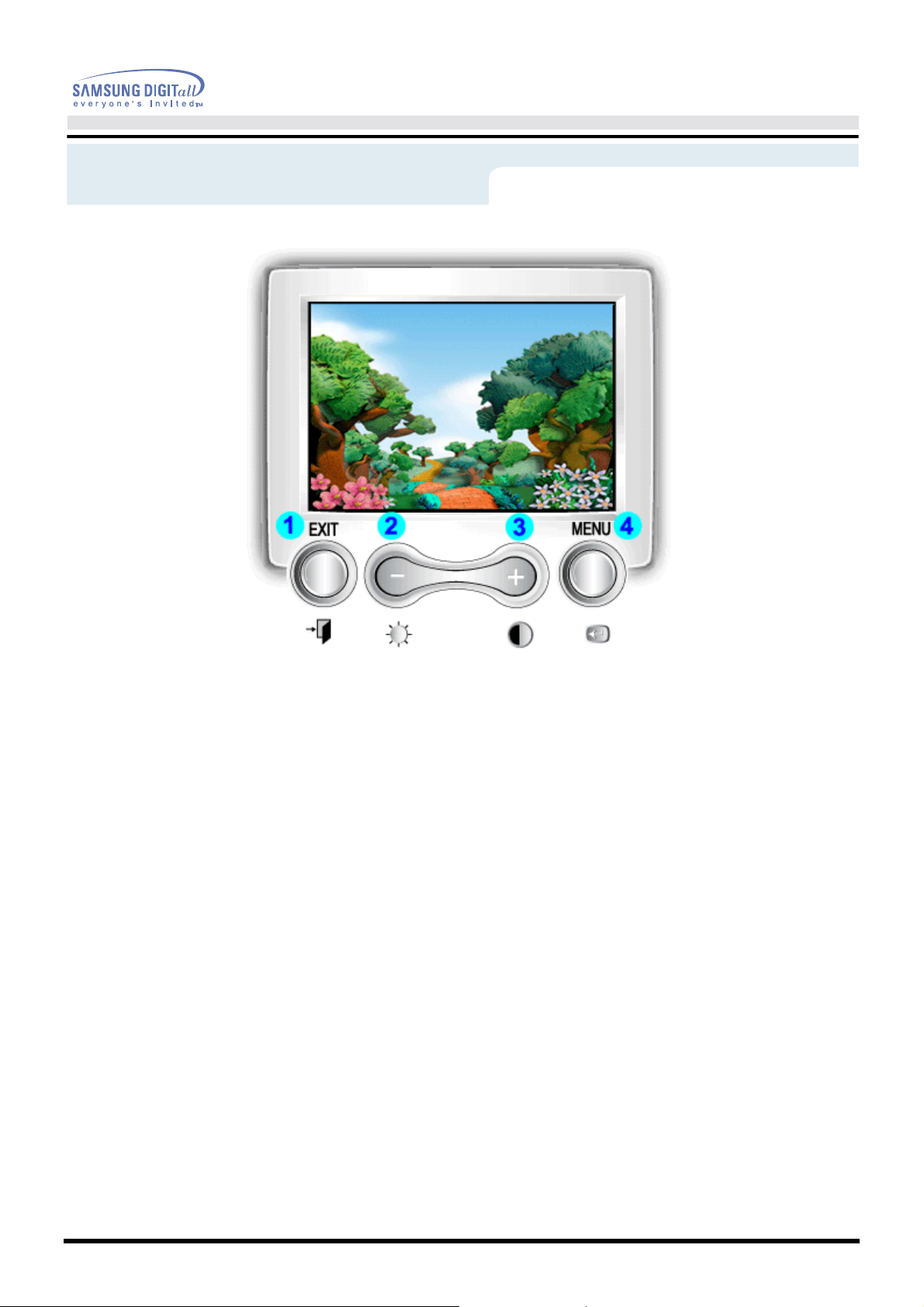
On-Screen Display
SAMTRON 76E/76V
1. Met deze knop kunt u het actieve menu of de OSD (menu op het scherm) verlaten.
2,3. Met deze knoppen kunt u onderdelen in het menu selecteren en aanpassen.
4. Gebruik deze knop om de OSD te openen en een geselecteerd menuonderdeel te
activeren.

On-Screen Display
SAMTRON 77V
1. Met deze knop kunt u het actieve menu of de OSD (menu op het scherm) verlaten.
2,3. Met deze knoppen kunt u onderdelen in het menu selecteren en aanpassen.
4. Gebruik deze knop om de OSD te openen en een geselecteerd menuonderdeel te
activeren.

Controlelijst
V & A
Zelftest
Voordat u de servicedienst belt, dient u eerst de informatie op deze pagina te lezen.
Misschien kunt u het probleem dan zelf verhelpen. Als u toch hulp nodig heeft, bel dan naar
het telefoonnummer dat op de garantiekaart staat, het telefoonnummer op de
informatiepagina of neem contact op met uw dealer.
Klachten Controlelijst Oplossingen
Er verschijnt geen
beeld op het
beeldscherm. Ik kan
de monitor niet
aanzetten.
Is het netsnoer goed
aangesloten?
Krijgt u het bericht "
Geen
verbinding, controleer de
signaalkabel
" op het
beeldscherm te zien?
Als de monitor aanstaat, start
dan de computer opnieuw op
om het beginscherm te zien
(het aanmeldscherm).
Verschijnt het bericht
Synchronisatie buiten
"
bereik
" op het beeldscherm?
Controleer of het netsnoer en de
voeding goed zijn aangesloten.
Controleer of de signaalkabel goed
is aangesloten.
Als het beginscherm (het
aanmeldscherm) verschijnt, start de
computer dan opnieuw op in de
toepasbare stand (de veilige modus
voor Windows ME/XP/2000)
en verander de frequentie van de
videokaart.
(Zie Scherminstellingen)
Opmerking: Neem contact op met
het service center of uw dealer
als
het beginscherm niet verschijnt.
Dit bericht krijgt u te zien als het
signaal van uw videokaart de
maximale resolutie en frequentie, die
de monitor aankan, overschrijdt.
Pas de resolutie en frequentie aan.
Ik zie het On Screen
Display niet.
Het beeld op het
beeldscherm trilt.
Er verschijnt geen beeld op het
beeldscherm. Knippert het
De monitor staat in de stand
PowerSaver.
aan/uit-lampje op de monitor
om de seconde?
Druk op een toets van het
toetsenbord of beweeg met de muis
om de monitor weer te activeren.
Heeft u het
(OSD)-menu
On Screen Display
vergrendeld om
veranderingen te voorkomen?
Controleer of de configuratie
van de monitor zich in de
Interlace-stand bevindt.
Ontgrendel de OSD door 10
seconden of langer de menu-knop
ingedrukt te houden.
Het signaal van de videokaart
overschrijdt de maximale resolutie
en frequentie van de monitor.
(Interlace-stand: Verticale
frequentie 43Hz, 87Hz(i), enz.)
Staan er voorwerpen in de buurt
van de monitor die een
magnetisch veld kunnen
veroorzaken, zoals een
Zet de monitor uit de buurt van
voorwerpen die een sterk
magnetisch veld kunnen
veroorzaken.
luidspreker?
Is de spanning stabiel? Het beeld kan gaan trillen of
bewegen als de spanning te laag
wordt.

Het beeld kan ook gaan trillen of bewegen als er problemen zijn
met de videokaart of het moederbord van de computer.
Het beeldscherm
laat vreemde
kleuren zien of toont
alleen maar een
zwart-wit-beeld.
De verhouding van
het beeld verandert
plotseling.
Het beeld is
onscherp of de
OSD kan niet
worden aangepast.
Ziet u slechts één kleur op uw
beeldscherm?
Krijgt u na het draaien van een
programma of een crash
vreemde kleuren op uw
beeldscherm te zien?
Is de videokaart goed
ingesteld?
Heeft u de videokaart of het
stuurprogramma vervangen?
Heeft u de resolutie of
frequentie van de monitor
aangepast?
De verhouding van het beeld kan veranderen door de cyclus van de
signalen van de videokaart. Pas de positie dan aan door gebruik te
maken van het OSD-menu.
Heeft u de resolutie of
frequentie van de monitor
aangepast?
Controleer of de signaalkabel goed
is aangesloten.
Controleer of de videokaart goed in
het betreffende slot zit.
Start de computer opnieuw op.
Stel uw videokaart in volgens de
richtlijnen van de gebruiksaanwijzing
van de videokaart.
Pas de positie en afmeting van het
beeld aan via het OSD-menu.
Pas de resolutie en frequentie van
de videokaart aan.
(Zie Scherminstellingen).
Pas de resolutie en frequentie van
de videokaart aan.
(Zie Scherminstellingen).
Het beeld is deels
vervormd.
Het aan/uit-lampje
knippert, maar er
verschijnen geen
beelden op het
beeldscherm.
Er zijn slechts 16
kleuren zichtbaar op
het beeldscherm.
De kleuren op het
beeldscherm zijn
veranderd, nadat de
videokaart is
vervangen.
Staan er magnetische
voorwerpen in de buurt van de
monitor, zoals luidsprekers?
Is de frequentie goed ingesteld
tijdens de controle van het
menu Tijdsinstellingen?
Zijn de kleuren van Windows
juist ingesteld?
Is de videokaart goed
ingesteld?
Demagnetiseer het beeldscherm via
de optie "Degauss" uit het OSD-
menu.
Houd uw monitor uit de buurt van
magnetische voorwerpen.
Pas de frequentie aan volgens de
richtlijnen van de gebruiksaanwijzing
van de videokaart en de
Scherminstellingen.
(De maximale frequentie en resolutie
varieert van product tot product.)
Voor Windows ME/XP/2000:
Stel de kleuren in via
Configuratiescherm
Beeldscherm, Instellingen
Stel de videokaart in volgens de
richtlijnen van de gebruiksaanwijzing
van de videokaart.
,
.
Het volgende
bericht verschijnt
op het beeldscherm:
"Onbekende
monitor, Plug & Play
(VESA DDC) monitor
gevonden".
Heeft u het stuurprogramma
van de monitor geïnstalleerd?
Zie de gebruiksaanwijzing van
de videokaart of de Plug & Play
(VESA DDC)-functie
ondersteund wordt.
Installeer het stuurprogramma van
de monitor volgens de installatie-
instructies van het stuurprogramma.
Installeer het stuurprogramma van
de monitor volgens de installatie-
instructies van het stuurprogramma.
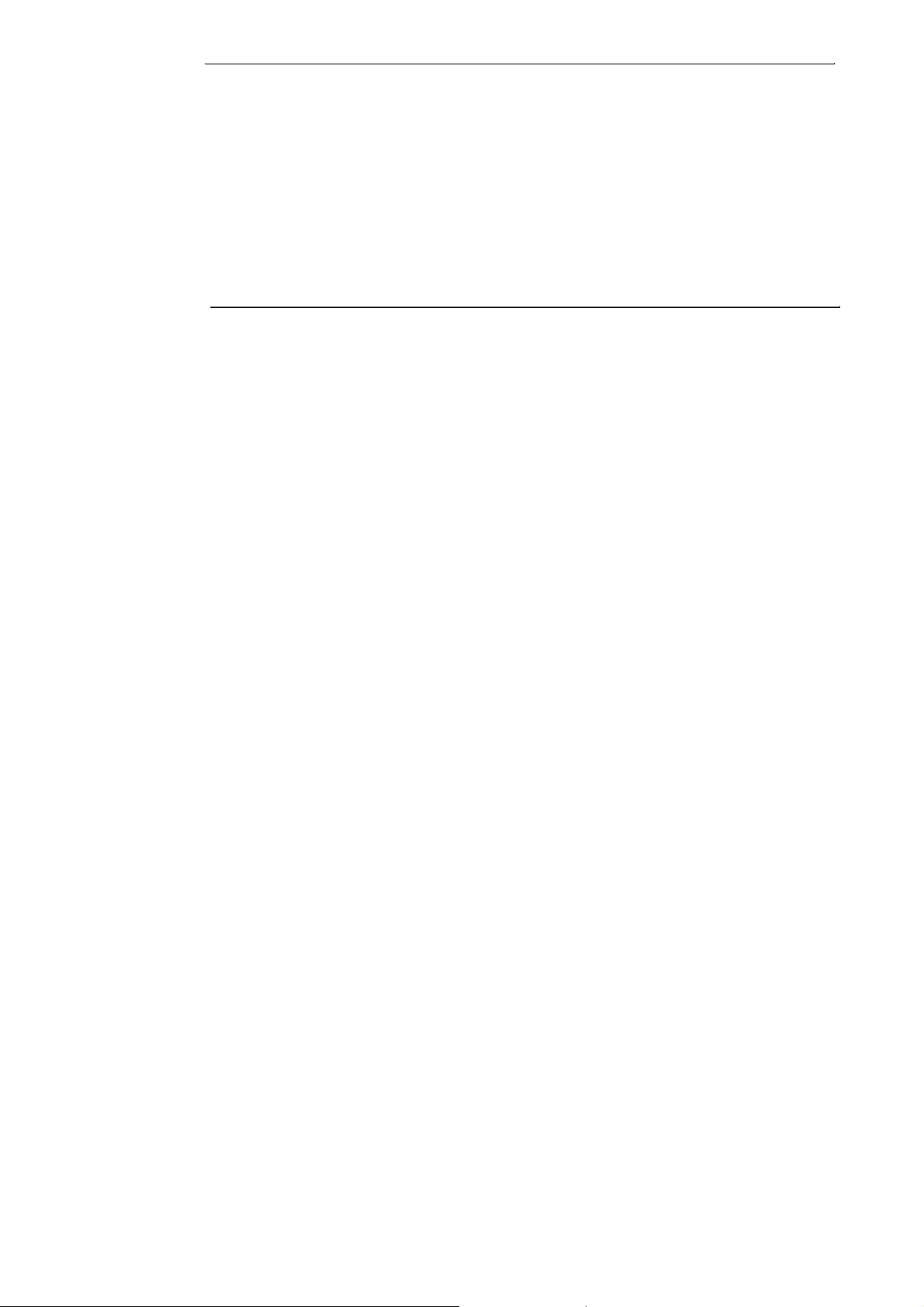
Heeft u problemen met de monitor, controleer dan eerst de volgende onderdelen.
1. Controleer of het netsnoer goed is aangesloten op de computer.
2. Controleer of de computer meer dan drie keer een piepgeluid produceert wanneer de computer
wordt opgestart.
(Als dit het geval is, schakel dan een reparatiedienst in voor het moederbord van de computer.)
3. Als u een nieuwe videokaart geïnstalleerd heeft of de computer in elkaar gezet heeft, controleer
dan of de stuurprogramma's van de videokaart en de monitor geïnstalleerd zijn.
4. Controleer of de frequentie van het beeldscherm ingesteld is op 75Hz of 85Hz.
(Stel de frequentie niet boven de 60Hz in bij een maximale resolutie.)
5. Als u problemen heeft bij het installeren van het stuurprogramma van de videokaart, start dan
de computer op in de veilige modus. Verwijder vervolgens de beeldschermadapter via
Configuratiescherm, Systeem, Apparaatbeheer
"
opnieuw het stuurprogramma van de videokaart.
Opmerking:
aangewezen service center.
Als zich regelmatig problemen voordoen, neem dan contact op met een hiervoor
". Start de computer op en installeer

Controlelijst
V & A
Zelftest
Vraag Antwoord
Hoe kan ik de frequentie
veranderen?
Hoe kan ik de resolutie aanpassen? Windows ME/XP/2000: Stel de resolutie in via:
De frequentie kunt u veranderen door het opnieuw
configureren van de videokaart.
De ondersteuning van de videokaart is afhankelijk van de
versie van het stuurprogramma dat gebruikt wordt.
(Voor meer details zie de gebruiksaanwijzing van de
computer of videokaart.)
Start, Instellingen, Configuratiescherm,
Beeldscherm, Instellingen.
* Voor informatie kunt u het beste contact opnemen met
de fabrikant van de videokaart.
Hoe kan ik de functie Power Saving
instellen?
De monitor maakt een geluid als hij
wordt uitgezet.
Hoe kan ik de behuizing/beeldbuis
schoonmaken?
Windows ME/XP/2000: Stel de functie in via de
set-up van de BIOS van de computer of via de
Schermbeveiliging. (Kijk in de handleiding van
Windows/Computer).
Dit is normaal, omdat er soms geluiden geproduceerd
worden, als gevolg van de wisselwerking tussen de
metalen behuizing en de elektromagneten. Deze zijn
geïnstalleerd om magnetische golven te blokkeren.
Trek de stekker eruit en maak dan pas de monitor
schoon met een zacht doekje. Maak hierbij gebruik van
gewoon water of een reinigingsmiddel.
Laat geen resten van het reinigingsmiddel achter en
bekras de behuizing niet. Zorg ervoor dat er geen water
in de monitor kan lopen.

Controlelijst
V & A
Zelftest
Zelftest
Waarschuwingsberichten
|
Omgeving
|
|
Uw monitor kan een zelftest uit te voeren. Op deze manier kunt u controleren of de monitor
naar behoren functioneert.
1. Schakel zowel de computer als de monitor uit.
2. Trek de videokabel uit de achterkant van uw computer.
3. Zet de monitor aan.
Als uw monitor goed functioneert, zal het volgende beeld verschijnen.
Als niet alle vensters verschijnen, duidt dit op een probleem met de monitor. Dit venster
verschijnt ook als de videokabel tijdens normaal gebruik beschadigd of losraakt.
Handige tips
4. Zet uw monitor uit en sluit de videokabel weer aan. Daarna zet u de computer en de monitor
weer aan.
Als er op uw monitor nog steeds geen beeld verschijnt na de voorafgaande procedure,
dient u de videocontroller en het computersysteem te controleren; uw monitor
functioneert zoals het hoort.
Als er iets mis is met het ingangssignaal, verschijnt er een melding op het beeldscherm
of het beeldscherm blijft leeg, ondanks dat het aan/uit-lampje aan is. De melding kan
inhouden dat de monitor onvoldoende scanbereik heeft of dat u de signaalkabel moet
controleren.
De plaats en de positie van de monitor kan van invloed zijn op de kwaliteit en andere
eigenschappen van de monitor.
1. Als er lagetoonluidsprekers in de buurt staan van de monitor, verplaats deze dan naar een
andere ruimte.

2. Verwijder alle elektronische apparaten zoals radio's, ventilatoren, klokken en telefoons die
binnen een straal van één meter van de monitor staan.
3. Demagnetiseer de monitor nadat u een apparaat verwijderd hebt uit de ruimte.
Een monitor geeft visuele signalen weer van een computer. Daarom kan door een probleem
z
met de computer of de videokaart het beeld van de monitor zwart worden, de kleurweergave
verminderen, ruis optreden, enz. Controleer in dit geval eerst de bron van het probleem en
neem dan contact op met een service center of uw dealer.
Het functioneren van de monitor beoordelen.
z
Als er geen beeld op het beeldscherm verschijnt, of als de melding "Synchronisatie buiten
bereik" verschijnt, moet u de kabel uit de computer trekken terwijl de monitor nog aan is.
Als er een bericht op het beeldscherm verschijnt of het beeldscherm wit wordt, betekent
{
dit dat de monitor werkt.
In dit geval dient u de computer te controleren.
{

Algemene
specificaties
PowerSaver
Tijdsinstellingen
Algemeen
Type SAMTRON 76E
Beeldbuis
Zichtbaar beeld 17" (43 cm), Volledig beeldscherm (40,6 cm effectieve beeldgrootte)
Deflection angle
90 °
(Afbuighoek)
Dotpitch 0,23 mm (horizontaal)
Type beeldscherm Gealuminiseerde tri-color fosforpunt trio met Black Matrix.
Anti-doming invar schaduwmasker.
Meerlaagse antistatische coating.
Maximale resolutie
1280 beeldpunten, 1024 lijnen
Actief beeldscherm
Horizontaal 312 ± 4 mm
Verticaal 234 ± 4 mm
Synchronisatie
Horizontaal 30 ~ 70 kHz
Verticaal 50 ~ 160 Hz
Definitie ingangssignaal
Videosignaal RGB, analoog 0,7 Vpp positief bij 75 ohm
Synchronisatiesignaal Gescheiden H/V synchronisatie, TTL-niveau, positief of negatief
Beeldschermkleur
Onbegrensd
Maximale pixelfrequentie
110 MHz
Voeding
90 ~ 264VAC rms, 60/50 Hz ± 3Hz
Energieverbruik
90W (maximaal), 80W (nominaal)
Afmetingen (bxhxd)
398 x 412 x 400mm (inclusief voet)
Gewicht
15 kg
Omgevingsfactoren
In bedrijf Temperatuur: 32°F ~ 104°F(0°C ~ 40°C)
Vochtigheid: 10% ~ 80%, zonder condensatie
Opslag Temperatuur: -4°F ~ 113°F(-20°C ~ 45°C)
Vochtigheid: 5% ~ 95%, zonder condensatie
Plug-and-play mogelijkheden
Deze monitor kan geïnstalleerd worden op ieder plug-and-play-systeem. De wisselwerking tussen
de monitor en de computer zorgt voor de beste gebruiksomstandigheden en monitorinstellingen.
Meestal vindt de installatie van de monitor automatisch plaats, tenzij de gebruiker andere
instellingen wenst toe te passen.
Opmerking: Het ontwerp en de specificaties kunnen zonder voorafgaande kennisgeving
worden gewijzigd.
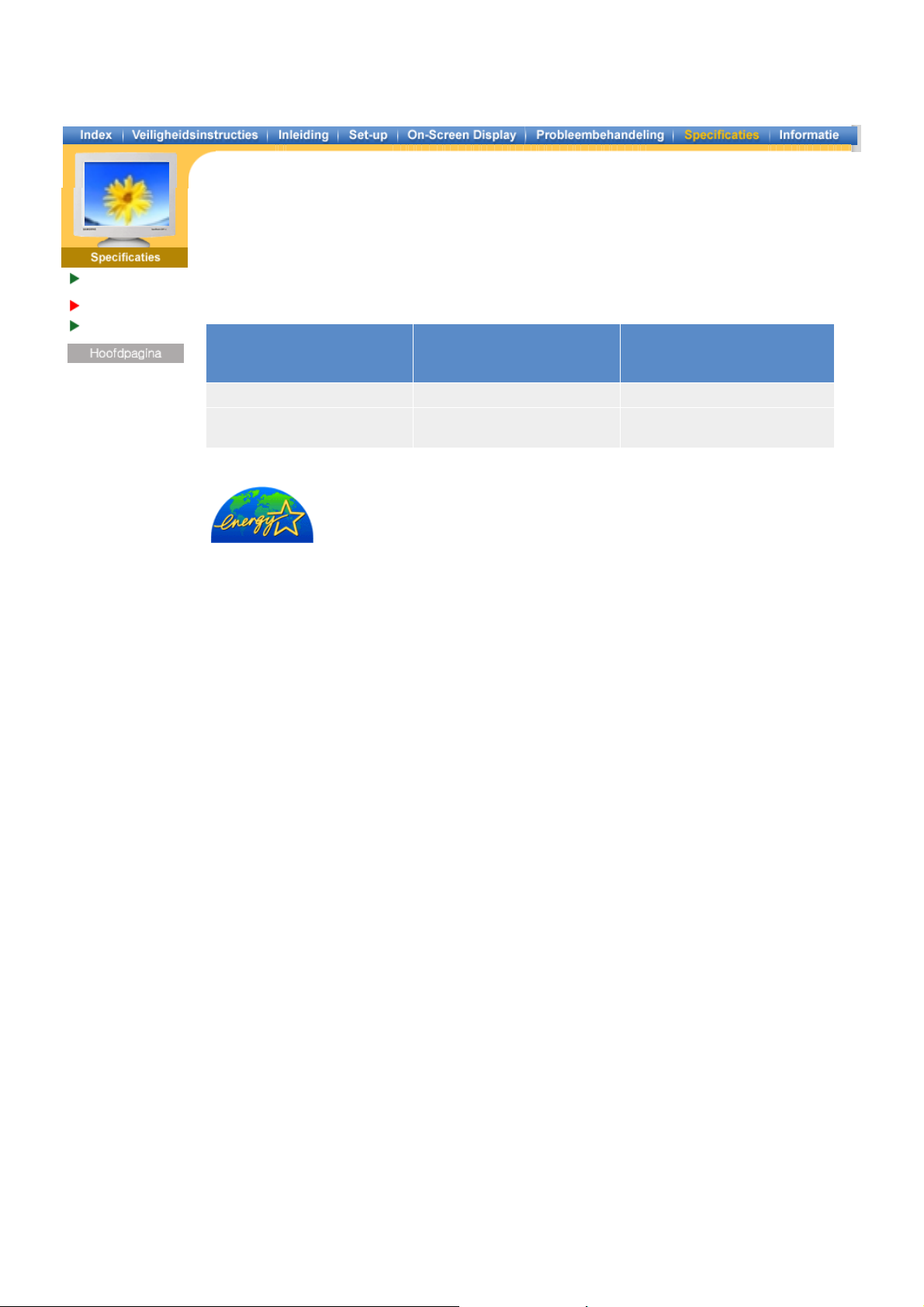
Algemene
specificaties
PowerSaver
Tijdsinstellingen
De PowerSaver op deze monitor bespaart energie door uw monitor over te schakelen naar een
stand waarin hij minder stroom verbruikt. Deze functie wordt ingeschakeld als u de monitor
gedurende langere niet gebruikt. Als u een toets van het toetsenbord indrukt of met de muis
beweegt, wordt de monitor weer automatisch geactiveerd. Als u energie wilt besparen, zet dan uw
monitor UIT als u hem langere tijd niet meer nodig heeft. Het PowerSaver-systeem werkt met een
VESA DPMS-videokaart die in uw computer is geïnstalleerd. Deze functie kunt u instellen met de
software op uw computer.
De uit-stand
Status Normaal gebruik
EPA/ENERGY 2000
Aan/uit-lampje Groen Groen, Knipperen
Stroomverbruik
80W(Nominaal)
90W(Maximaal)
Minder dan 2W
Deze monitor voldoet aan de voorwaarden van EPA E
NERGY STAR
®
en
ENERGY2000, als hij gebruikt wordt in combinatie met een computer die over
een VESA DPMS-functionaliteit beschikt.
®
,
Daar SAMSUNG een partner is van ENERGY STAR
richtlijnen die gesteld zijn door ENERGY STAR
®
voldoet dit product aan de
voor efficiënte energie.
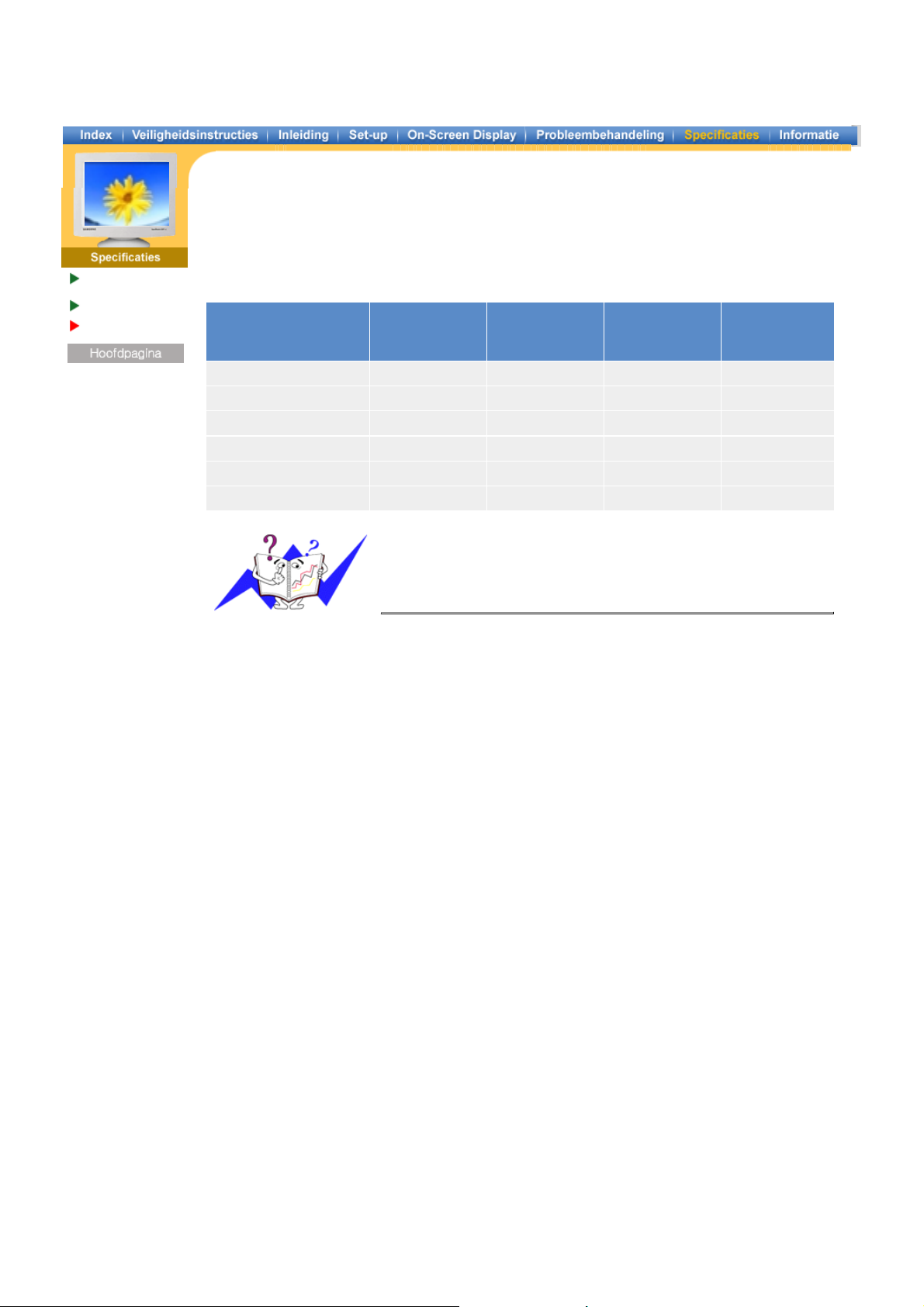
Algemene
specificaties
PowerSaver
Tijdsinstellingen
Als het signaal van de computer overeenkomt met de volgende instellingen, zal het beeldscherm
automatisch worden aangepast. Komt dit signaal echter niet overeen, dan kan het zijn dat er geen
beeld meer op het beeldscherm te zien is, terwijl het aan/uit-lampje aanstaat. Zie de
gebruiksaanwijzing van de videokaart en stel het beeld als volgt in.
Tabel 1. Instellingen
Beeldschermresoluties
Horizontale
Frequentie
(kHz)
Verticale
Frequentie
(Hz)
Pixelfrequentie
(MHz)
Synchronisatie
Polariteit
IBM, 640 x 480 31,469 59,940 25,175 -/IBM, 720 x 400 31,469 70,087 28,322 -/+
VESA, 640 x 480 37,500 75,000 31,500 -/VESA, 640 x 480 43,269 85,008 36,000 -/VESA, 800 x 600 53,674 85,061 56,250 +/+
VESA, 1024 x 768 68,677 84,997 94,500 +/+
Horizontale frequentie
De tijd die nodig is voor het lezen van één horizontale lijn op een
scherm, die de rechterkant met de linkerkant verbindt, noemen we een
horizontale cyclus. Het omgekeerde, het schrijven van een horizontale
lijn, bepaalt de horizontale frequentie. Eenheid: kHz
Verticale frequentie
Het beeldscherm moet meerdere keren per seconde worden opgebouwd
om een afbeelding voor de gebruiker te kunnen maken en weer te
geven. De frequentie van deze herhaling per seconde wordt Verticale
frequentie of Refresh Rate genoemd. Eenheid: Hz
(H/V)

Algemene
specificaties
PowerSaver
Tijdsinstellingen
Algemeen
Type SAMTRON 76V
Beeldbuis
Zichtbaar beeld 17" (43 cm), Volledig beeldscherm (40,6 cm effectieve beeldgrootte)
Deflection angle
90 °
(Afbuighoek)
Dotpitch 0,23 mm (horizontaal)
Type beeldscherm Gealuminiseerde tri-color fosforpunt trio met Black Matrix.
Anti-doming invar schaduwmasker.
Meerlaagse antistatische coating/Weerspiegeling.
Maximale resolutie
1280 beeldpunten, 1024 lijnen
Actief beeldscherm
Horizontaal 312 ± 4 mm
Verticaal 234 ± 4 mm
Synchronisatie
Horizontaal 30 ~ 70 kHz
Verticaal 50 ~ 160 Hz
Definitie ingangssignaal
Videosignaal RGB, analoog 0,7 Vpp positief bij 75 ohm
Synchronisatiesignaal Gescheiden H/V synchronisatie, TTL-niveau, positief of negatief
Beeldschermkleur
Onbegrensd
Maximale pixelfrequentie
110 MHz
Voeding
90 ~ 264VAC rms, 60/50 Hz ± 3Hz
Energieverbruik
90W (maximaal), 80W (nominaal)
Afmetingen (bxhxd)
398 x 412 x 400mm (inclusief voet)
Gewicht
15 kg
Omgevingsfactoren
In bedrijf Temperatuur: 32°F ~ 104°F(0°C ~ 40°C)
Vochtigheid: 10% ~ 80%, zonder condensatie
Opslag Temperatuur: -4°F ~ 113°F(-20°C ~ 45°C)
Vochtigheid: 5% ~ 95%, zonder condensatie
Plug-and-play mogelijkheden
Deze monitor kan geïnstalleerd worden op ieder plug-and-play-systeem. De wisselwerking tussen
de monitor en de computer zorgt voor de beste gebruiksomstandigheden en monitorinstellingen.
Meestal vindt de installatie van de monitor automatisch plaats, tenzij de gebruiker andere
instellingen wenst toe te passen.
Opmerking: Het ontwerp en de specificaties kunnen zonder voorafgaande kennisgeving
worden gewijzigd.
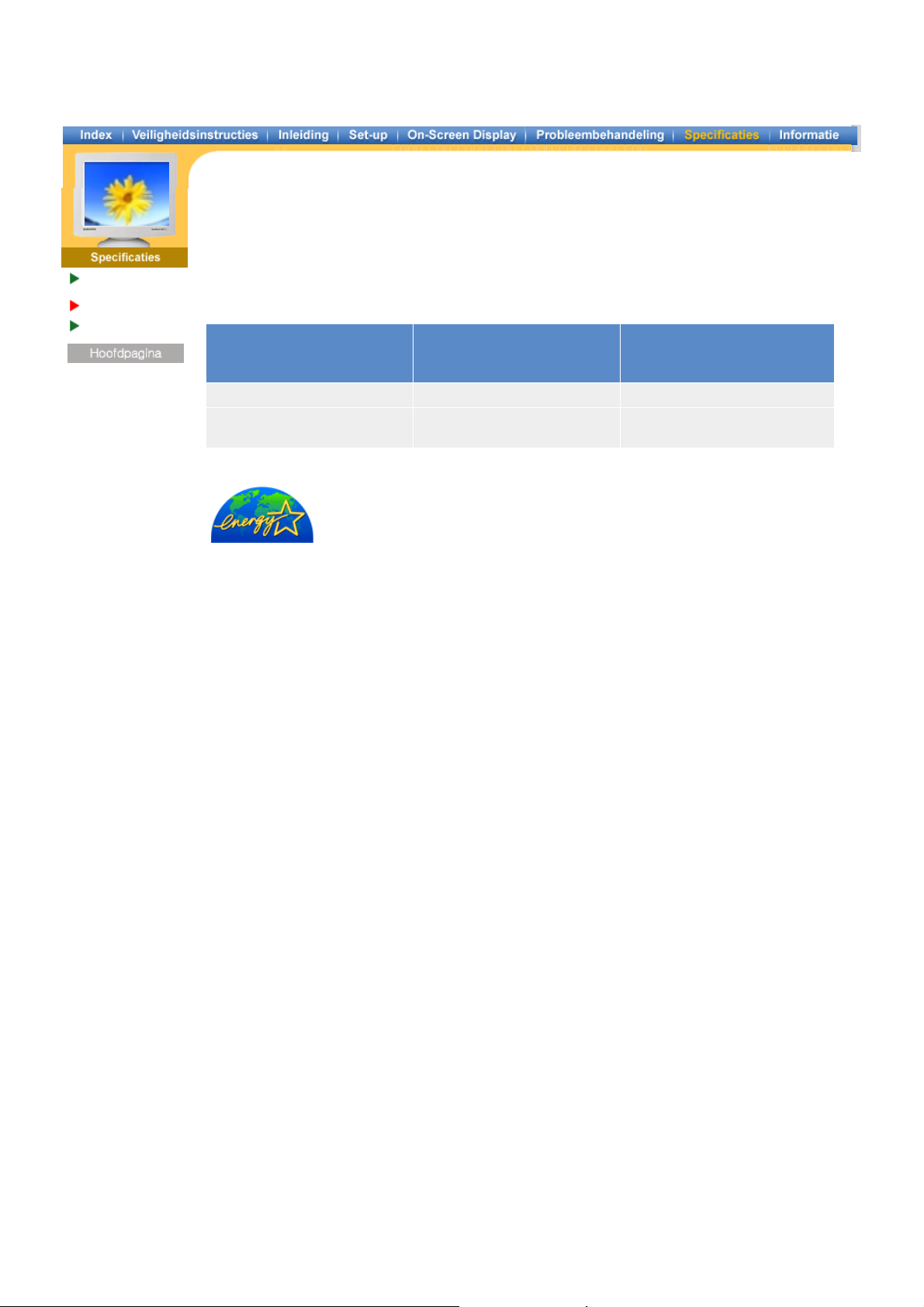
Algemene
specificaties
PowerSaver
Tijdsinstellingen
De PowerSaver op deze monitor bespaart energie door uw monitor over te schakelen naar een
stand waarin hij minder stroom verbruikt. Deze functie wordt ingeschakeld als u de monitor
gedurende langere niet gebruikt. Als u een toets van het toetsenbord indrukt of met de muis
beweegt, wordt de monitor weer automatisch geactiveerd. Als u energie wilt besparen, zet dan uw
monitor UIT als u hem langere tijd niet meer nodig heeft. Het PowerSaver-systeem werkt met een
VESA DPMS-videokaart die in uw computer is geïnstalleerd. Deze functie kunt u instellen met de
software op uw computer.
De uit-stand
Status Normaal gebruik
EPA/ENERGY 2000
Aan/uit-lampje Groen Groen, Knipperen
Stroomverbruik
80W(Nominaal)
90W(Maximaal)
Minder dan 2W
Deze monitor voldoet aan de voorwaarden van EPA E
NERGY STAR
®
en
ENERGY2000, als hij gebruikt wordt in combinatie met een computer die over
een VESA DPMS-functionaliteit beschikt.
®
,
Daar SAMSUNG een partner is van ENERGY STAR
richtlijnen die gesteld zijn door ENERGY STAR
®
voldoet dit product aan de
voor efficiënte energie.

Algemene
specificaties
PowerSaver
Tijdsinstellingen
Als het signaal van de computer overeenkomt met de volgende instellingen, zal het beeldscherm
automatisch worden aangepast. Komt dit signaal echter niet overeen, dan kan het zijn dat er geen
beeld meer op het beeldscherm te zien is, terwijl het aan/uit-lampje aanstaat. Zie de
gebruiksaanwijzing van de videokaart en stel het beeld als volgt in.
Tabel 1. Instellingen
Beeldschermresoluties
Horizontale
Frequentie
(kHz)
Verticale
Frequentie
(Hz)
Pixelfrequentie
(MHz)
Synchronisatie
Polariteit
IBM, 640 x 480 31,469 59,940 25,175 -/IBM, 720 x 400 31,469 70,087 28,322 -/+
VESA, 640 x 480 37,500 75,000 31,500 -/VESA, 640 x 480 43,269 85,008 36,000 -/VESA, 800 x 600 53,674 85,061 56,250 +/+
VESA, 1024 x 768 68,677 84,997 94,500 +/+
Horizontale frequentie
De tijd die nodig is voor het lezen van één horizontale lijn op een
scherm, die de rechterkant met de linkerkant verbindt, noemen we een
horizontale cyclus. Het omgekeerde, het schrijven van een horizontale
lijn, bepaalt de horizontale frequentie. Eenheid: kHz
Verticale frequentie
Het beeldscherm moet meerdere keren per seconde worden opgebouwd
om een afbeelding voor de gebruiker te kunnen maken en weer te
geven. De frequentie van deze herhaling per seconde wordt Verticale
frequentie of Refresh Rate genoemd. Eenheid: Hz
(H/V)

A
lgemene
specificaties
PowerSaver
Tijdsinstellingen
Hoofd > Specificaties > Algemene specificaties
Algemeen
Type SAMTRON 77V
Beeldbuis
Zichtbaar beeld 17" (43 cm), Volledig beeldscherm (40,6 cm effectieve beeldgrootte)
Deflection angle
90 °
(Afbuighoek)
Dotpitch 0,23 mm (horizontaal)
Type beeldscherm Gealuminiseerde tri-color fosforpunt trio met Black Matrix.
Anti-doming invar schaduwmasker.
Meerlaagse antistatische coating.Weerspiegeling.
Maximale resolutie
1280 beeldpunten, 1024 lijnen
Actief beeldscherm
Horizontaal 312 ± 4 mm
Verticaal 234 ± 4 mm
Synchronisatie
Horizontaal 30 ~ 70 kHz
Verticaal 50 ~ 160 Hz
Definitie ingangssignaal
Videosignaal RGB, analoog 0,7 Vpp positief bij 75 ohm
Synchronisatiesignaal Gescheiden H/V synchronisatie, TTL-niveau, positief of negatief
Beeldschermkleur
Onbegrensd
Maximale pixelfrequentie
110 MHz
Voeding
100 ~ 240VAC rms, 60/50 Hz ± 3Hz
Energieverbruik
90W (maximaal), 75W (nominaal)
Afmetingen (bxhxd)
398 x 412 x 400mm (inclusief voet)
Gewicht
15 kg
Omgevingsfactoren
In bedrijf Temperatuur: 32°F ~ 104°F(0°C ~ 40°C)
Vochtigheid: 10% ~ 80%, zonder condensatie
Opslag Temperatuur: -4°F ~ 113°F(-20°C ~ 45°C)
Vochtigheid: 5% ~ 95%, zonder condensatie
Plug-and-play mogelijkhede n
Deze monitor kan geïnstalleerd worden op ieder plug-and-play-systeem. De wisselwerking tussen
de monitor en de computer zorgt voor de beste gebruiksomstandigheden en monitorinstellingen.
Meestal vindt de installatie van de monitor automatisch plaats, tenzij de gebruiker andere
instellingen wenst toe te passen.
Opmerking: Het ontwerp en de specificaties kunnen zonder voorafgaande kennisgeving
worden gewijzigd.
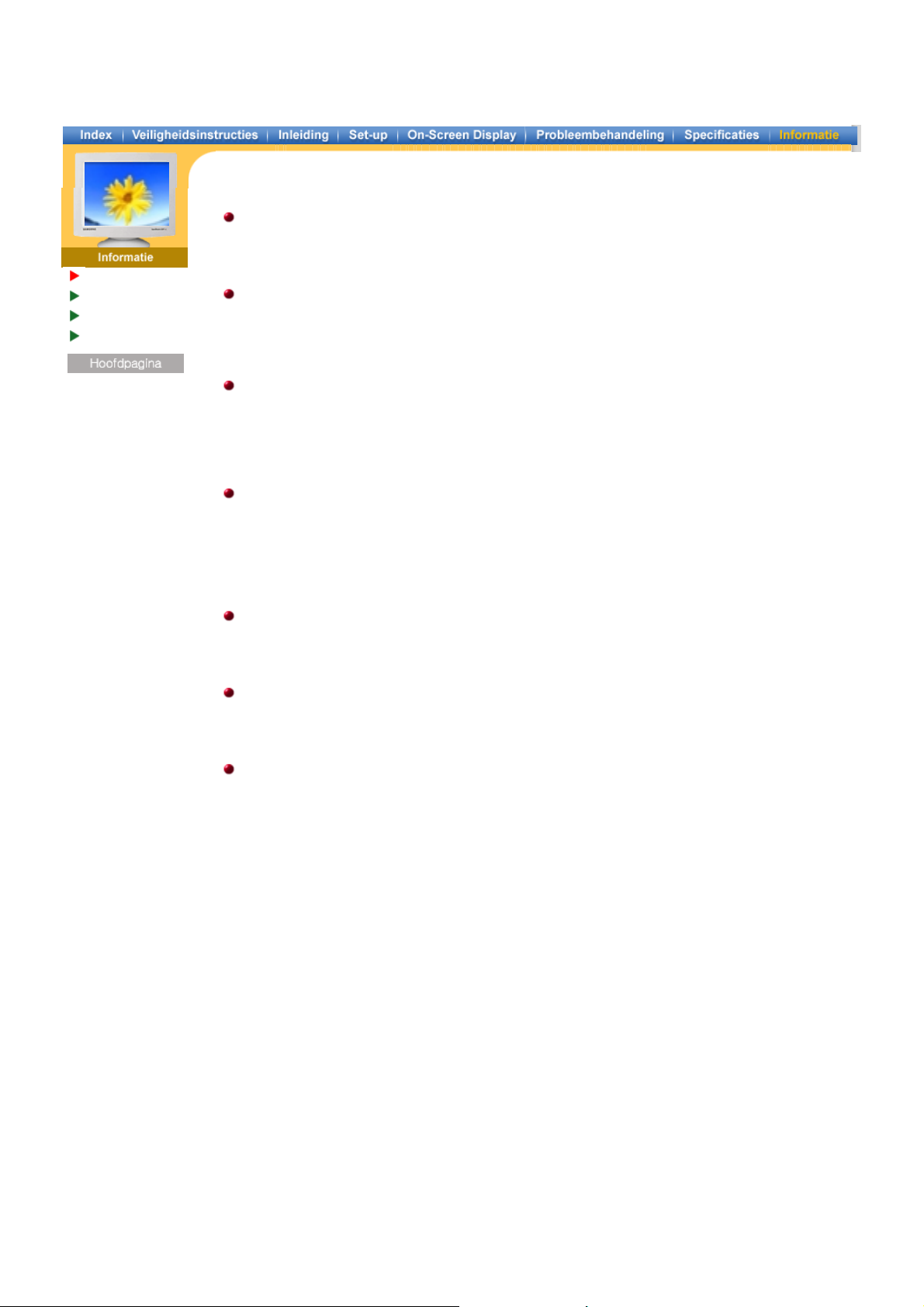
Service
Voorwaarden
Voorschriften
Rechten
SAMTRON SEOUL
15TH FL, JOONGANG DAILY NEWS BLDG. 7, SOONHWA-DONG,CHUNG-KU,
SEOUL, KOREA, 100-759
TEL : (82-2) 727-3114
SAMTRON U.S.A.
SAMTRON COMPUTER PRODUCTS CUSTOMER SERVICE
400 Valley Road Suite 201, Mt. Arlington, NJ 07856
TEL : 973-601-6200, FAX : 973-601-6001
1-800-SAMTRON (1-800-726-8766)
SAMTRON CANADA
SAMSUNG ELECTRONICS CANADA INC.
7037 FINANCIAL DRIVE
MISSISSAUGA, ONTARIO L5N 6R3
TEL : 1-800-726-7864
FAX : 905-542-1199
SAMTRON EUROPE
SAMSUNG ELECTRONICS GMBH
SAMSUNG-HAUS, AM KRONBERGER HANG 6
65824 SCHWALBACH/TS., GERMANY
TEL: 49 (0180) 5121213*
FAX: 49 (0180) 5121214*
* EURO 0,12/MIN.
SAMTRON TOKYO
17TH, HAMACHO CENTER BLDG. 2-31-1, NIHONBASHI-HAMACHO,
CHOU-KU, TOKYO 103, JAPAN
TEL : (81-3) 5641-9860 FAX : (81-3) 5641-9861
SAMTRON SWEDEN
SAMSUNG ELECTRONICS SYENSKA, AB
BOX 713, S- 194 27 UPPLANDS VÄSBY
TEL : 468- 590- 966- 00 FAX : 468- 590- 966- 50
SAMTRON MEXICO
SAMSUNG ELECTRONICS MEXICO, S.A. DE C. V. Mina No. 200,
ESQ. GAVILANCOL. GUADALUPE DEL MORAL IZTAPALAPA,
MEXICO, D.F. C.P. 09300
TEL. : (525) 686-0800
FAX : (525) 686-5094
IMPORTADO POR: SAMSUNG ELECTRONICS MEXICO S.A. DE C.V.
SATURNO 44 COL. NVA. INDUSTRIAL VALLEJO
DEL. GUSTAVO A. MADERO C.P. 07700
MEXICO D.F. TEL. 5747-5100
RFC: SEM950215S98
EXPORTADO POR: SAMSUNG ELECTRONICS CO.,LTD.
JOONG-ANG DAILY NEWS BLDG.
7 SOON-WHA-DONG CHUNG-KU,
C.P.O BOX 2775, 1144 SEOUL, KOREA

Service
Voorwaarden
Voorschriften
Authority
Dotpitch (puntafstand)
De afbeelding op de monitor is opgebouwd uit dots (beeldpunten), die samengesteld zijn uit
de kleuren rood, groen en blauw. Hoe kleiner de afstand tussen de beeldpunten, hoe hoger de
beeldschermresolutie. De afstand tussen twee beeldpunten van dezelfde kleur wordt 'Dotpitch'
genoemd. Eenheid: mm
Verticale frequentie
Het beeldscherm moet meerdere keren per seconde worden opgebouwd om een afbeelding
voor de gebruiker te kunnen maken en weer te geven. De frequentie van deze herhaling per
seconde wordt Verticale frequentie of Refresh Rate genoemd. Eenheid: Hz
Bijvoorbeeld: Als het beeld 60 keer per seconde opnieuw wordt opgebouwd, spreken we van
een frequentie van 60 Hz. Bij deze frequentie kan het beeld gaan flikkeren. Om
dit probleem te voorkomen, kunt u het beste de verticale frequentie instellen op
meer dan 70 Hz.
Horizontale frequentie
De tijd die nodig is voor het lezen van één horizontale lijn op een scherm, die de rechterkant
met de linkerkant verbindt, noemen we een horizontale cyclus. Het omgekeerde, het schrijven
van een horizontale lijn, bepaald de horizontale frequentie. Eenheid: kHz
Interlaced- en non-interlaced-methoden
Het in volgorde van boven naar beneden weergeven van de horizontale lijnen wordt de noninterlaced-methode genoemd. Het afwisselend weergeven van eerst oneven lijnen en daarna
even lijnen wordt de interlaced-methode genoemd. De non-interlaced-methode wordt het
vaakste toegepast bij monitoren om er voor te zorgen dat er een duidelijk beeld wordt
weergegeven. De interlaced-methode wordt ook gebruikt voor tv's.
Plug & Play
Deze functie, waarbij de computer en de monitor automatisch informatie uitwisselen, zorgt er
voor dat de gebruiker de beste beeldkwaliteit te zien krijgt. Deze monitor voldoet aan de
internationale VESA DDC-norm met betrekking tot de Plug & Play-functie.
Resolutie
Het aantal horizontale en verticale beeldpunten waaruit de afbeelding bestaat wordt
"Resolutie" genoemd. Dit aantal geeft de beeldkwaliteit weer. Een hoge resolutie is uitermate
geschikt wanneer u meerdere taken tegelijkertijd uitvoert. U krijgt dan namelijk meer informatie
op uw beeldscherm te zien.
Bijvoorbeeld: Een resolutie van 1024 x 768 betekent dat het beeld is opgebouwd uit 1024
horizontale beeldpunten (horizontale resolutie) en 768 verticale beeldpunten
(verticale resolutie).

FCC Information | IC Compliance Notice | MPR II Compliance(Except SAMTRON 76V) |
European Notice (Europe only) | PCT Notice | VCCI |
TCO'95-Ecological requirements for personal computers (TCO applied model only)
TCO'99-Ecological requirements for personal computers (TCO applied model only)
Service
Voorwaarden
Voorschriften
Authority
FCC Information
User Instructions
The Federal Communications Commission Radio Frequency Interference Statement includes the following
warning:
Note: This equipment has been tested and found to comply with the limits for a Class B digital device,
pursuant to Part 15 of the FCC Rules. These limits are designed to provide reasonable protection against
harmful interference in a residential installation. This equipment generates, uses, and can radiate radio
frequency energy and, if not installed and used in accordance with the instructions, may cause harmful
interference to radio communications. However, there is no guarantee that interference will not occur in a
particular installation. If this equipment does cause harmful interference to radio or television receptions,
which can be determined by turning the equipment off and on, the user is encouraged to try to correct the
interference by one or more of the following measures:
z
Reorient or relocate the receiving antenna.
z
Increase the separation between the equipment and receiver.
z
Connect the equipment into an outlet on a circuit different from that to which the receiver is connected.
z
Consult the dealer or an experienced radio/TV technician for help.
User Information
Changes or modifications not expressly approved by the party responsible for compliance could void the
user's authority to operate the equipment. If necessary, consult your dealer or an experienced
radio/television technician for additional suggestions. You may find the booklet called How to Identify and
Resolve Radio/TV Interference Problems helpful. This booklet was prepared by the Federal
Communications Commission. It is available from the U.S. Government Printing Office, Washington, DC
20402, Stock Number 004-000-00345-4.
The party responsible for product compliance:
SAMSUNG ELECTRONICS CO., LTD
America QA Lab of Samsung
3351 Michelson Drive,
Suite #290, Irvine, CA92612 USA
Tel) 949-975-7310
Fax) 949-922-8301
Warning
User must use shielded signal interface cables to maintain FCC compliance for the product.
Provided with this monitor is a detachable power supply cord with IEC320 style terminations. It may be
suitable for connection to any UL Listed personal computer with similar configuration. Before making the
connection, make sure the voltage rating of the computer convenience outlet is the same as the monitor
and that the ampere rating of the computer convenience outlet is equal to or exceeds the monitor voltage
rating.
For 120 Volt applications, use only UL Listed detachable power cord with NEMA configuration 5-15P type
(parallel blades) plug cap. For 240 Volt applications use only UL Listed Detachable power supply cord with
NEMA configuration 6-15P type (tandem blades) plug cap.
IC Compliance Notice
This Class B digital apparatus meets all requirements of the Canadian Interference-Causing Equipment
Regulations of ICES-003.
Cet appareil Numérique de classe B respecte toutes les exigences du Règlemont ICES-003 sur les
équipements produisant des interférences au Canada.
MPR II Compliance
This monitor complies with SWEDAC(MPR II) recommendations for reduced electric and magnetic fields.
European Notice (Europe only)
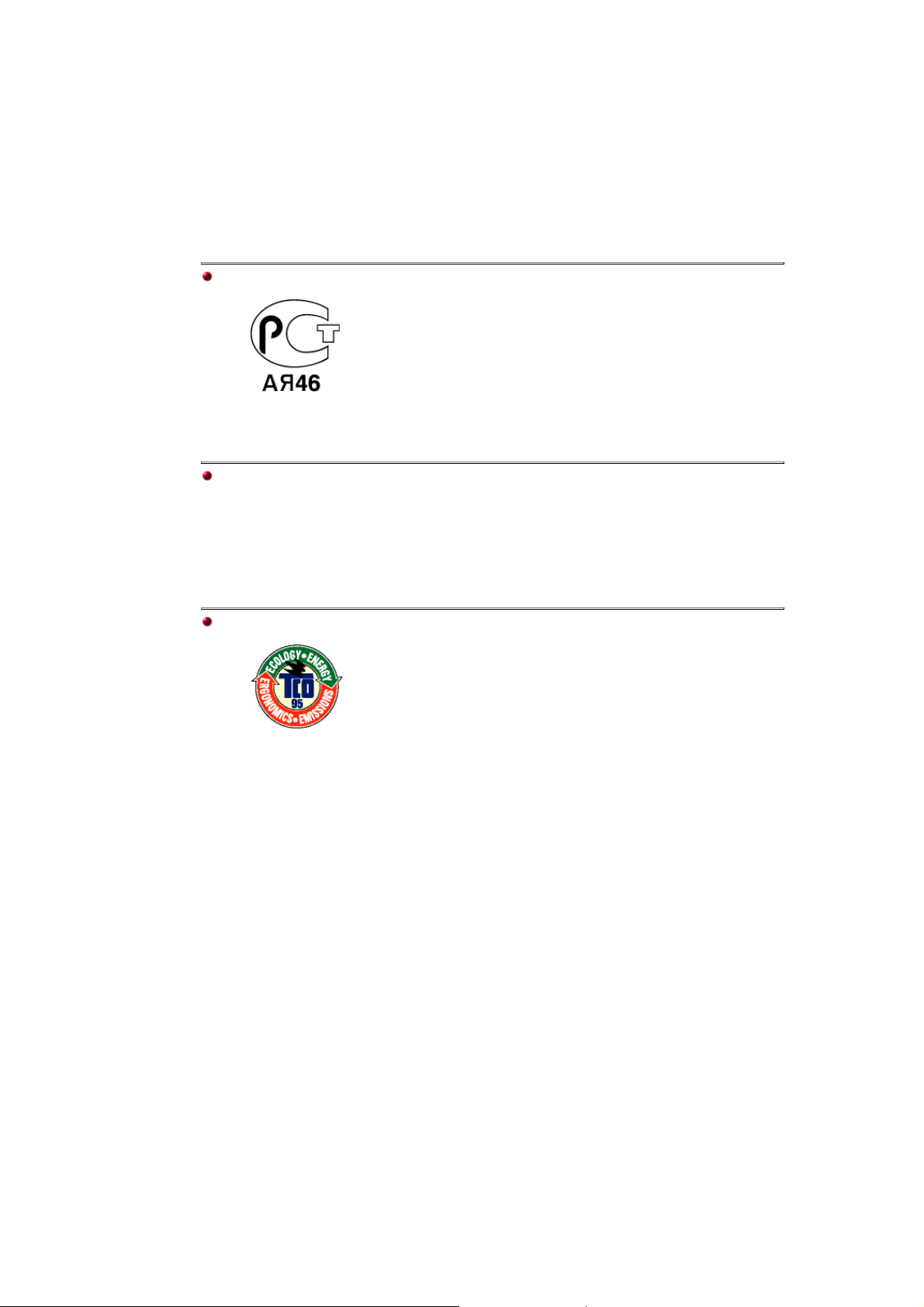
European Notice (Europe only)
Products with the CE Marking comply with both the EMC Directive (89/336/EEC), (92/31/EEC),
(93/68/EEC) and the Low Voltage Directive (73/23/EEC) issued by the Commission of the
European Community.
Compliance with these directives implies conformity to the following European Norms:
EN55022:1998+A1:2000 - Radio Frequency Interference
z
EN55024:1998 - Electromagnetic Immunity
z
z EN61000-3-2:1995+A1/A2:1998 - Power Line Harmonics
z EN61000-3-3:1995 - Voltage Fluctuations
PCT Notice
VCCI
This is a Class B product based on the standard of the Voluntary Control Council for Interference by
Information Technology Equipment (VCCI). If this is used near a radio or television receiver in a domestic
environment, it may cause radio interference. Install and use the equipment according to the instruction
manual.
TCO'95-Ecological requirements for personal computers (TCO applied model only)
AB general requirements
AB2 Written Eco-document acompanying the products
Congratulations! You have just purchased a TCO'95 approved and labelled product! Your choice has
provided you with a product developed for professional use. Your purchase has also contributed to
reducing the burden on the environment and to the further development of environmentally-adapted
electronic products.
Why do we have environmentally-labelled monitors?
In many countries, environmental labelling has become an established method for encouraging the
adaptation of goods and services to the environment.The main problem as far as monitors and other
electronic equipment are concerned is that environmentally harmful substances are used both in the
products and during their manufacture. Since it has not been possible so far for the majority of electronic
equipment to be recycled in a satisfactory way, most of these potentially damaging substances sooner or
later enter Nature.
There are also other characteristics of a monitor, such as energy consumption levels, that are important
from both the working and natural environment viewpoints. Since all types of conventional electricity
generation have a negative effect on the environment (acidic and climate-influencing emissions,
radioactive waste, etc.) it is vital to conserve energy. Electronic equipment in offices consumes an
enormous amount of energy, since it is often routinely left running continuously.
What does labelling involve?
This product meets the requirements for the TCO'95 scheme, which provides for international
environmental labelling of monitors. The labelling scheme was developed as a joint effort by the TCO (The
Swedish Confederation of Professional Employees), Naturskyddsforeningen (The Swedish Society for
Nature Conservation) and NUTEK (The National Board for Industrial and Technical Development in
Sweden).
The requirements cover a wide range of issues: environment, ergonomics, usability, emission of electrical
and magnetic fields, energy consumption and electrical and fire safety.
The environmental demands concern among other things restrictions on the presence and use of heavy
metals, brominated and chlorinated flame retardants, CFCs (freons), and chlorinated solvents. The
product must be prepared for recycling and the manufacturer is obliged to have an environmental plan,
which must be adhered to in each country where the company conducts its operations policy. The energy
requirements include a demand that the monitor after a certain period of inactivity shall reduce its power
consumption to a lower level, in one or more stages. The length of time to reactivate the monitor shall be

reasonable for the user.
Labelled products must meet strict environmental demands, for example in respect of the reduction of
electric and magnetic fields, along with physical and visual ergonomics and good usability.
TCO Development Unit 1996-11-29
On the page this folder you will find a brief summary of the environmental requirements met by this
product.
The complere environmental criteria document may be ordered from:
TCO Development Unit
S-11494 Stockholm
Sweden
Fax: +46 8 782 92 07
E-mail (Internet): development@tco.se
Current information regarding TCO'95-approved and labelled products may also
be obtained via the Internet, using the address:
http://www.tco-info.com/
TCO'95 is a co-operative project between(3 logos)
Environmental Requirements
Brominated flame retardants are present in printed circuit boards, cables, wires, casings and housings. In
turn, they delay the spread of fire. Up to thirty percent of the plastic in a computer casing can consist of
flame retardant substances. These are related to another group of environmental toxins, PCBs, which are
suspected to give rise to similar harm, including reproductive damage in fish eating birds and mammals,
due to the bioaccumulative processes. Flame retardants have been found in human blood and
researchers fear that disturbances in foetus development may occur.
z
TCO'95 demand requires that plastic components weighing more than 25 grams must not contain
organically bound chlorine and bromine.
Lead
Lead can be found in picture tubes, display screens, solders and capacitors. Lead damages the nervous
system and in higher doses, causes lead poisoning.
z
TCO'95 requirement Permits the inclusion of lead since no replacement has yet been developed.
Cadmium
Cadmium is present in rechargeable batteries and in the colour generating layers of certain computer
displays. Cadmium damages the nervous system and is toxic in high doses.
z
TCO'95 requirement states that batteries may not contain more than 25 ppm (parts per million) of
cadmium. The colour-generating layers of display screens must not contain any cadmium.
Mercury
Mercury is sometimes found in batteries, relays and switches. Mercury damages the nervous system and
is toxic in high doses.
z
TCO'95 requirement states that batteries may not contain more than 25 ppm (parts per million) of
mercury. It also demands that no mercury is present in any of the electrical or electronics components
concerned with the display unit.
CFCs (freons)
CFCs (freons) are sometimes used for washing printed circuit boards and in the manufacturing of
expanded foam for packaging. CFCs break down ozone and thereby damage the ozone layer in the
stratosphere, causing increased reception on Earth of ultraviolet light with consequent increased risks of
skin cancer (malignant melanoma).
z
The relevant TCO'95 requirement: Neither CFCs nor HCFCs may be used during the manufacturing of
the product or its packaging.
TCO'99-Ecological requirements for personal computers (TCO applied model only)
Congratulations!
You have just purchased a TCO'99 approved and labelled product! Your choice has provided you with a
product developed for professional use. Your purchase has also contributed to reducing the burden on the
environment and also to the further development of environmentally adapted electronics products.
This product meets the requirements for the TCO'99 scheme which provides for an international
environmental and quality labelling labelling of personal computers. The labelling scheme was developed
as a joint effort by the TCO(The Swedish Confederation of Professional Employees), Svenska
Naturskyddsforeningen(The Swedish Society for Nature Conservation), Statens Energimyndighet(The
Swedish National Energy Administration) and SEMKO AB.
The requirements cover a wide range of issuse: environment, ergonomics, usability, reduction of electric
and magnetic fields, energy consumption and electrical safety.

Why do we have environmentally labelled computers?
In many countries, environmental labelling has become an established method for encouraging the
adaptation of goods and services to the environment. The main problem, as far as computers and other
electronics equipment are concerned, is that environmentally harmful substances are used both in the
products and during their manufacture. Since it is not so far possible to satisfactorily recycle the majority of
electronics equipment, most of these potentially damaging substances sooner or later enter nature.
There are also other characteristics of a computer, such as energy consumption levels, that are important
from the viewpoints of both the work (internal) and natural (external) environments. Since all methods of
electricity generation have a negative effect on the environment (e.g. acidic and climate-influencing
emissions, radioactive waste), it is vital to save energy. Electronics equipment in offices is often left
running continuously and thereby consumes a lot of energy.
What does labelling involve?
The environmental demands has been developed by Svenska Naturskyddsforeningen (The Swedish
Society for Nature Conservation). These demands impose restrictions on the presence and use of heavy
metals, brominated and chlorinated flame retardants, CFCs(freons)and chlorinated solvents, among other
things. The product must be prepared for recycling and the manufacturer is obliged to have an
environmental policy which must be adhered to in each country where the company implements its
operational policy.
The energy requirements include a demand that the computer and/or display, after a certain period of
inactivity, shall reduce its power consumption to a lower level in one or more stages. The length of time to
reactivate the computer shall be reasonable for the user.
Below you will find a brief summary of the environmental requirements met by this product. The complete
environmental criteria document may be ordered from:
TCO Development
SE-114 94 Stockholm, Sweden
Fax: +46 8 782 92 07
Email (Internet): development@tco.se
Current information regarding TCO'99 approved and labelled products may also be obtained via the
Internet, using the address: http://www.tco-info.com/
Environmental requirements
Flame retardants
Flame retardants are present in printed circuit boards, cables, wires, casings and housings. Their purpose
is to prevent, or at least to delay the spread of fire. Up to 30% of the plastic in a computer casing can
consist of flame retardant substances. Most flame retardants contain bromine or chloride, and those flame
retardants are chemically related to another group of environmental toxins, PCBs. Both the flame
retardants containing bromine or chloride and the PCBs are suspected of giving rise to severe health
effects, including reproductive damage in fish-eating birds and mammals, due to the bio-accumulative*
processes. Flame retardants have been found in human blood and researchers fear that disturbances in
foetus development may occur.
The relevant TCO'99 demand requires that plastic components weighing more than 25 grams must not
contain flame retardants with organically bound bromine or chlorine. Flame retardants are allowed in the
printed circuit boards since no substitutes are available.
Cadmium**
Cadmium is present in rechargeable batteries and in the colour-generating layers of certain computer
displays. Cadmium damages the nervous system and is toxic in high doses. The relevant TCO'99
requirement states that batteries, the colour-generating layers of display screens and the electrical or
electronics components must not contain any cadmium.
Mercury**
Mercury is sometimes found in batteries, relays and switches. It damages the nervous system and is toxic
in high doses. The relevant TCO'99 requirement states that batteries may not contain any mercury. It also
demands that mercury is not present in any of the electrical or electronics components associated with the
labelled unit. There is however one exception. Mercury is, for the time being, permitted in the back light
system of flat panel monitors as today there is no commercially available alternative. TCO aims on
removing this exception when a Mercury free alternative is available.
CFCs (freons)
The relevant TCO'99 requirement states that neither CFCs nor HCFCs may be used during the
manufacture and assembly of the product. CFCs (freons) are sometimes used for washing printed circuit
boards. CFCs break down ozone and thereby damage the ozone layer in the stratosphere, causing
increased reception on earth of ultraviolet light with e.g. increased risks of skin cancer (malignant
melanoma) as a consequence.
Lead**
Lead can be found in picture tubes, display screens, solders and capacitors. Lead damages the nervous
system and in higher doses, causes lead poisoning. The relevant TCO'99 requirement permits the
inclusion of lead since no replacement has yet been developed.
* Bio-accumulative is defined as substances which accumulate within living organisms.
** Lead, Cadmium and Mercury are heavy metals which are Bio-accumulative.
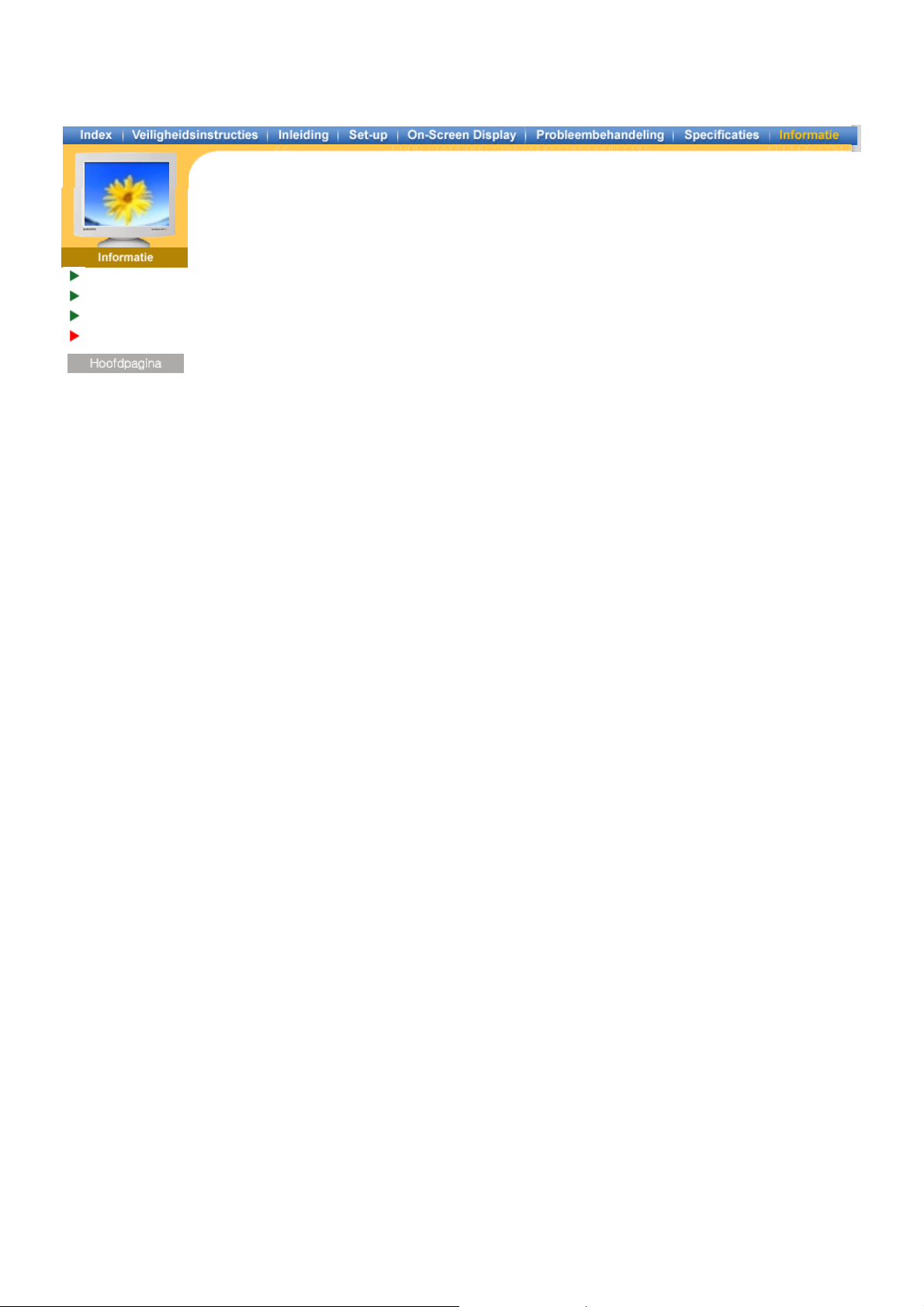
Service
Voorwaarden
Voorschriften
Rechten
Samsung Electronics Co., Ltd houdt zich het recht voor de informatie in dit document
zonder voorafgaande kennisgeving te wijzigen.
© 2003 Samsung Electronics Co., Ltd. Alle rechten voorbehouden.
De verspreiding hiervan in enige vorm of op enige wijze zonder voorafgaande schriftelijke
toestemming van Samsung Electronics Co., Ltd. is verboden.
Samsung Electronics Co., Ltd. is niet aansprakelijk voor eventuele fouten in deze tekst of
eventuele directe of gevolgschade die voortvloeit uit de levering, de prestaties of het gebruik
van dit materiaal.
Het logo van Samsung en Samtron zijn geregistreerde handelsmerken van Samsung
Electronics Co, Ltd.; Microsoft, Windows en Windows NT zijn geregistreerde handelsmerken
van Microsoft Corporation; VESA, DPMS en DDC zijn geregistreerde handelsmerken van Video
Electronics Standard Association; de naam E
NERGY STAR
en het logo zijn geregistreerde
handelsmerken van de U.S. Environmental Protection Agency (EPA). Daar Samsung
Electronics Co., Ltd. een partner is van E
gesteld zijn door E
NERGY STAR
voor efficiënte energie. Alle andere productnamen die in dit
NERGY STAR,
voldoet dit product aan de richtlijnen die
document genoemd worden, kunnen namen zijn van geregistreerde handelsmerken van de
betreffende eigenaren.
